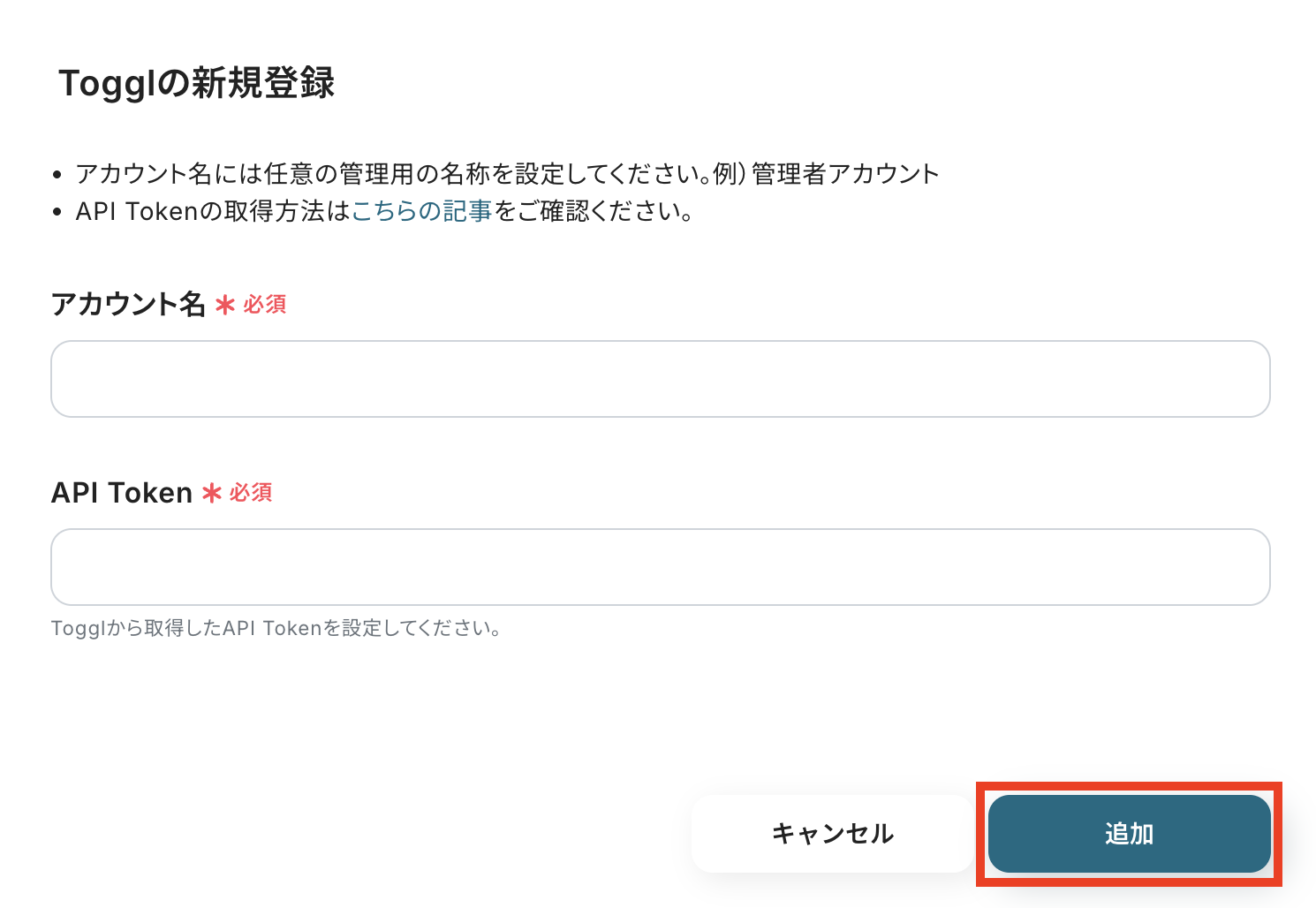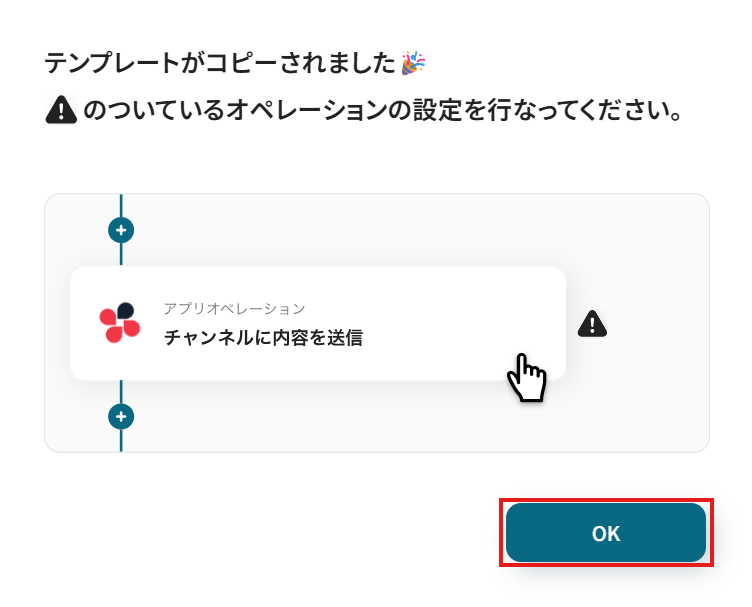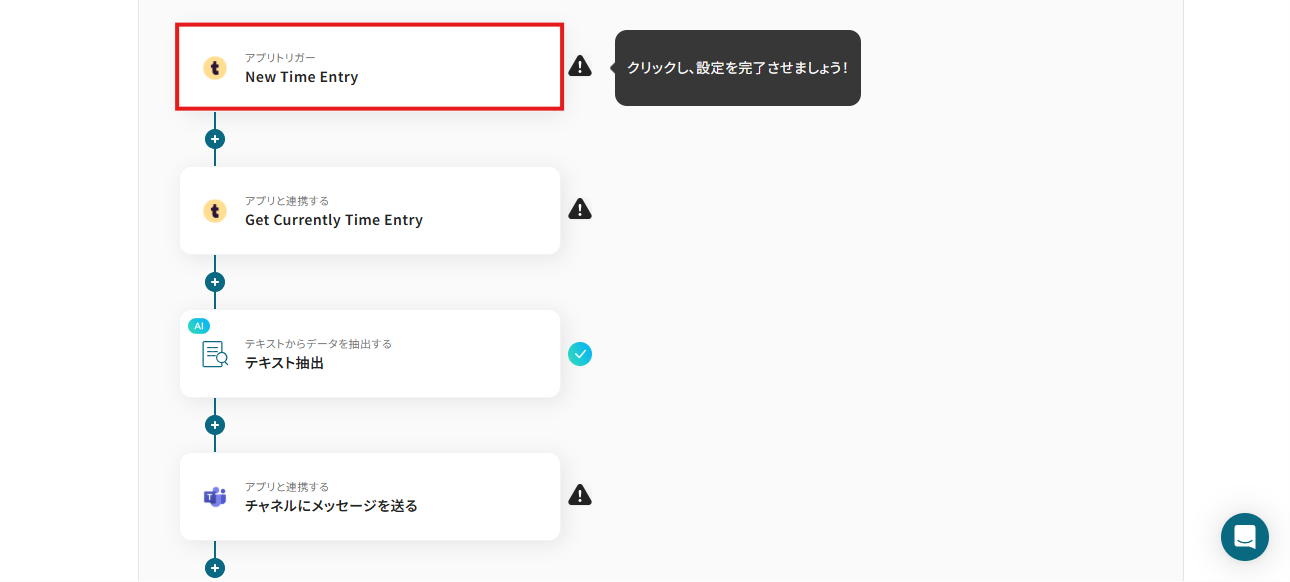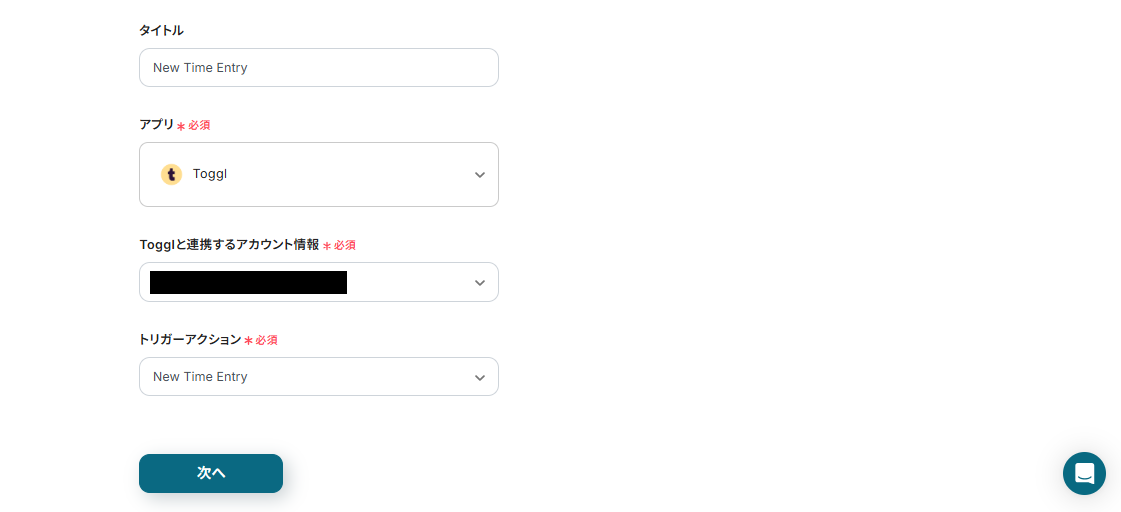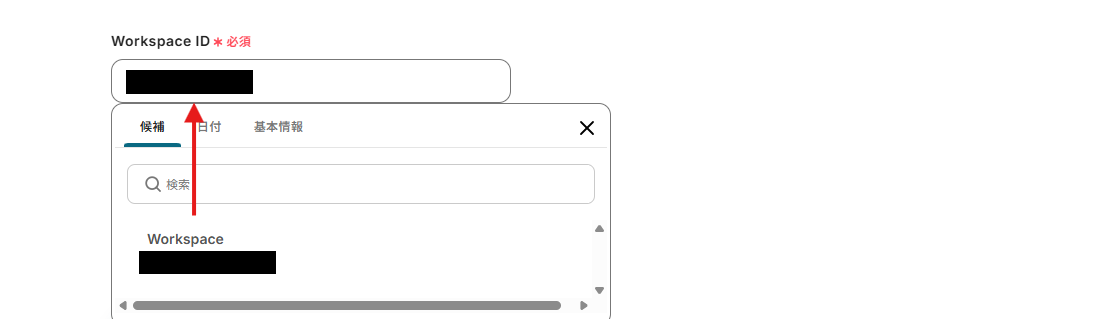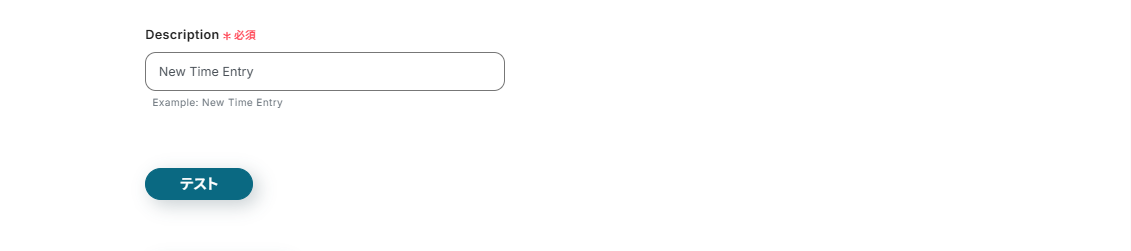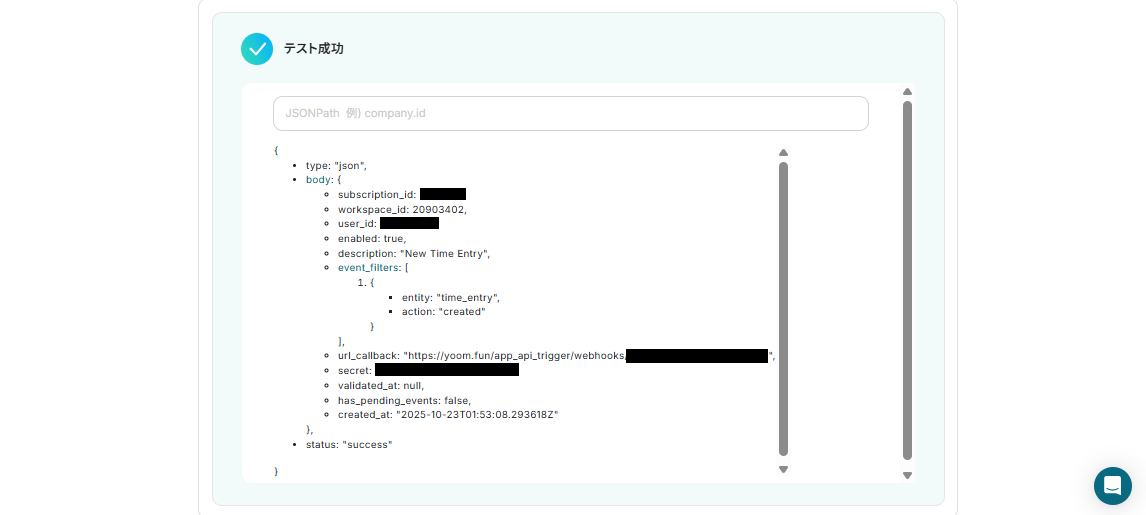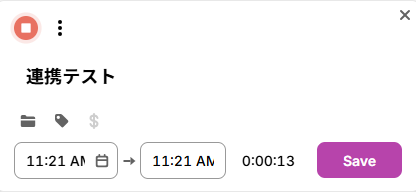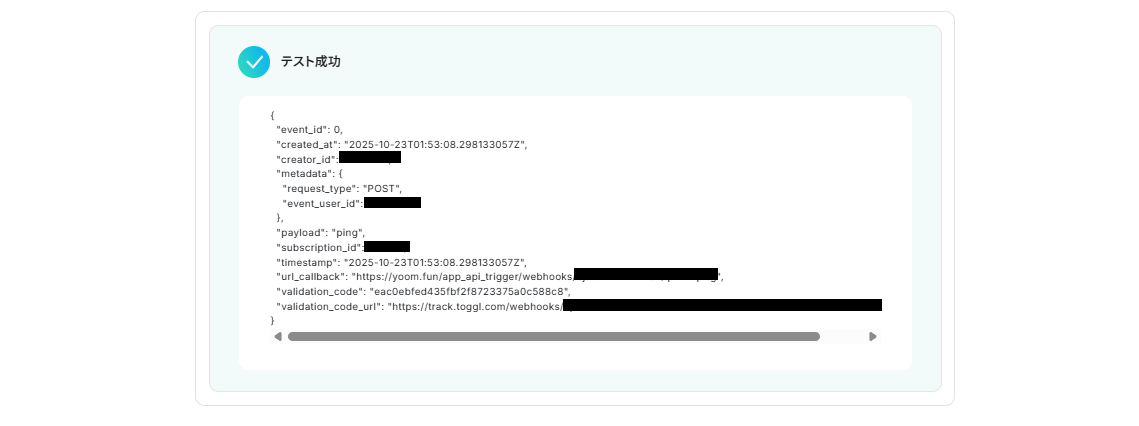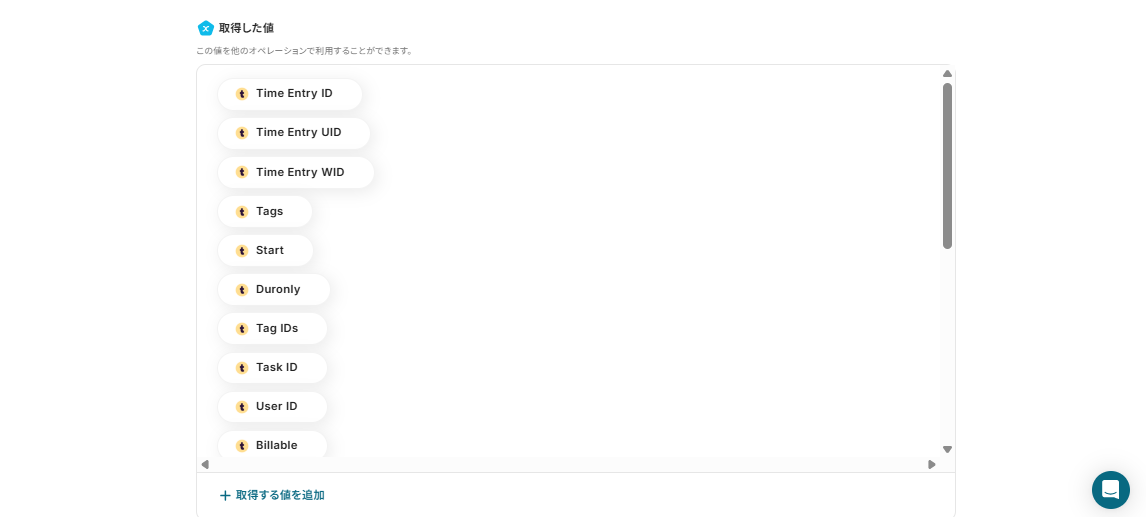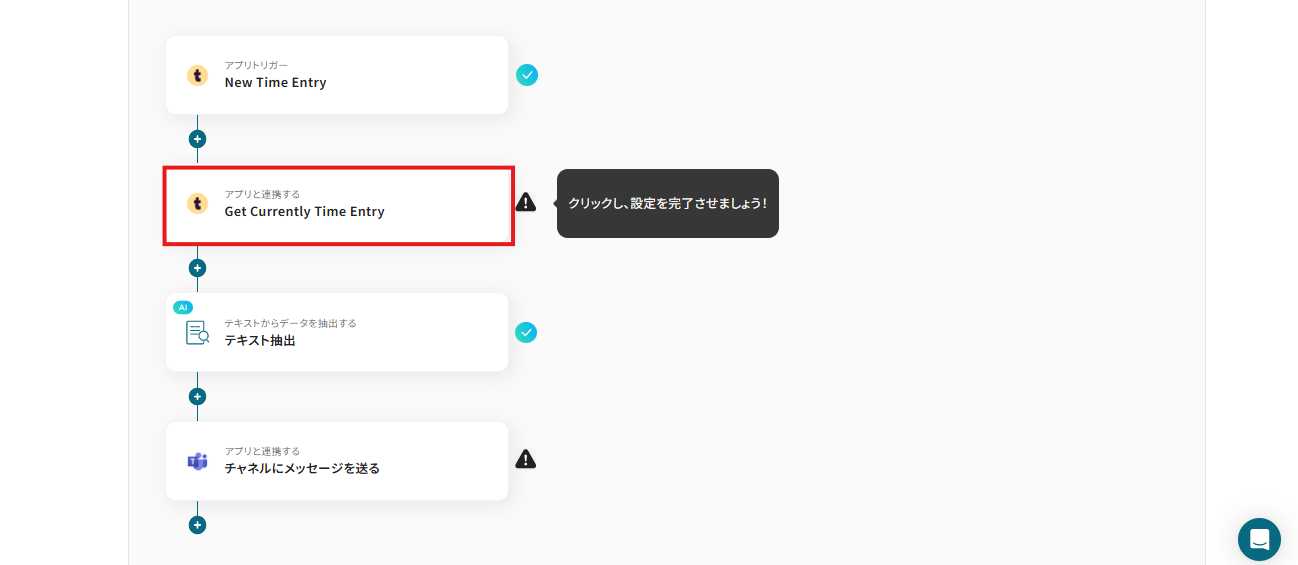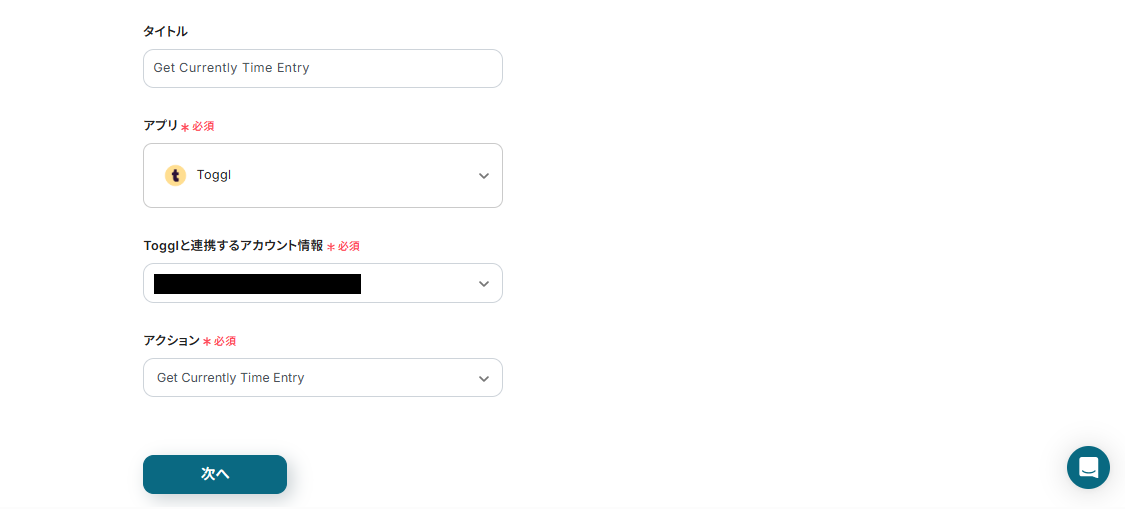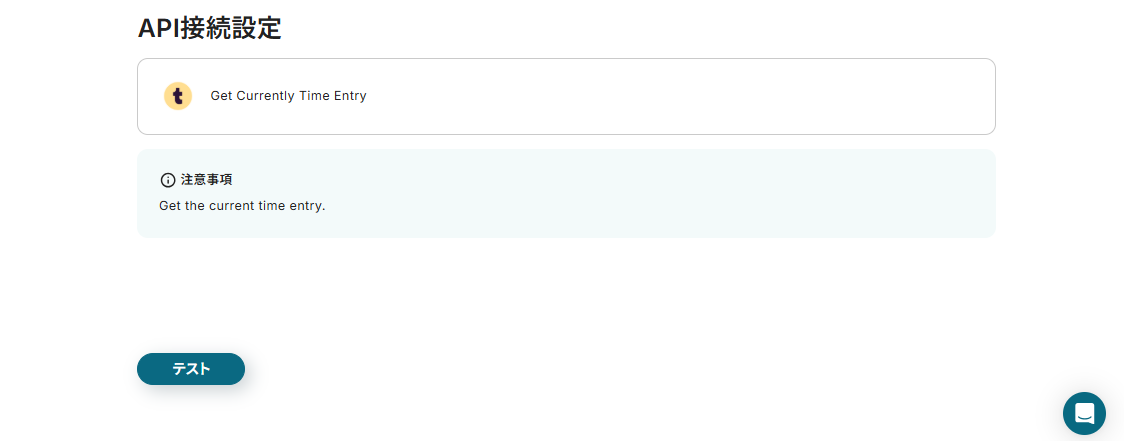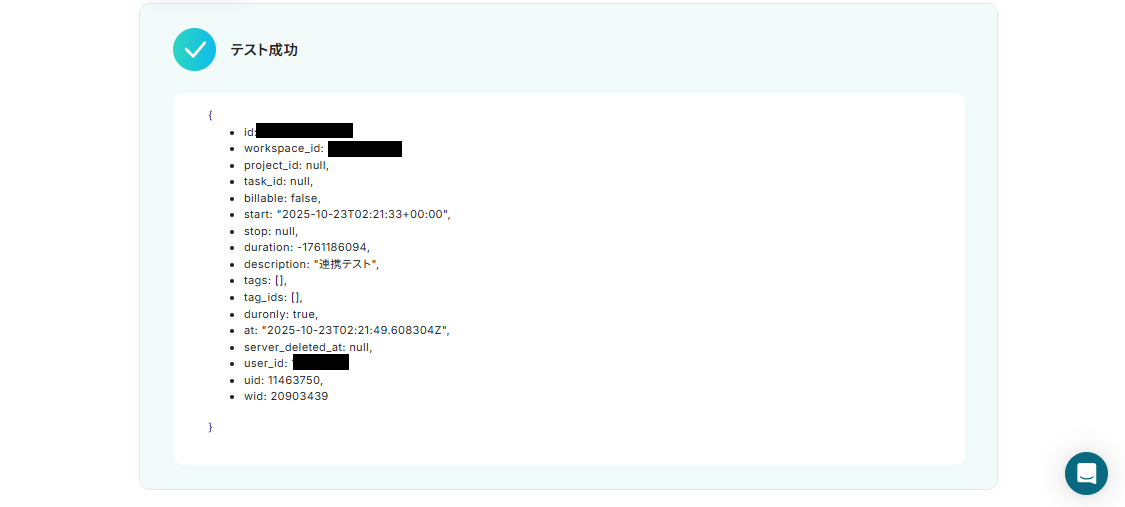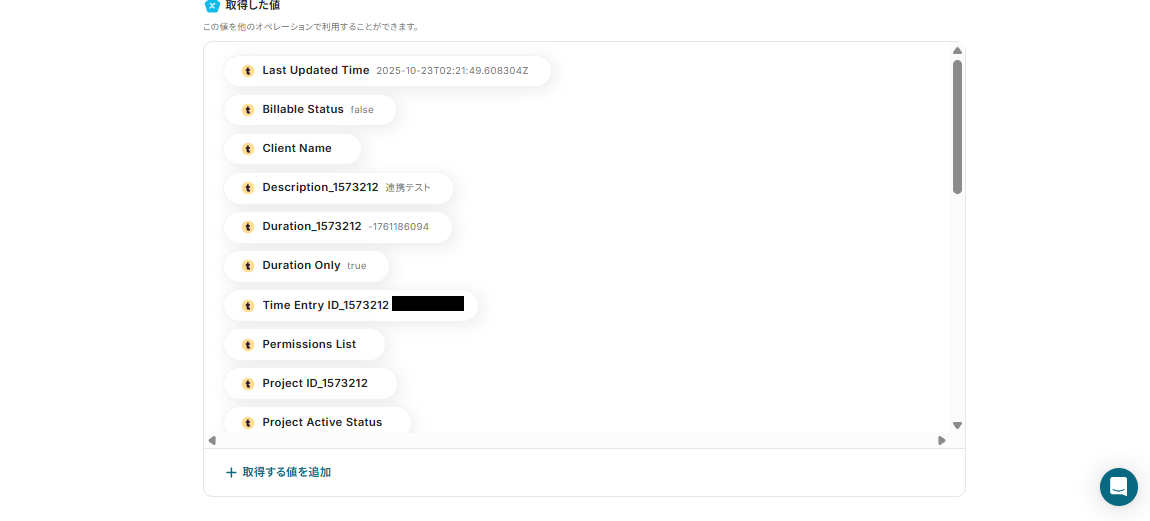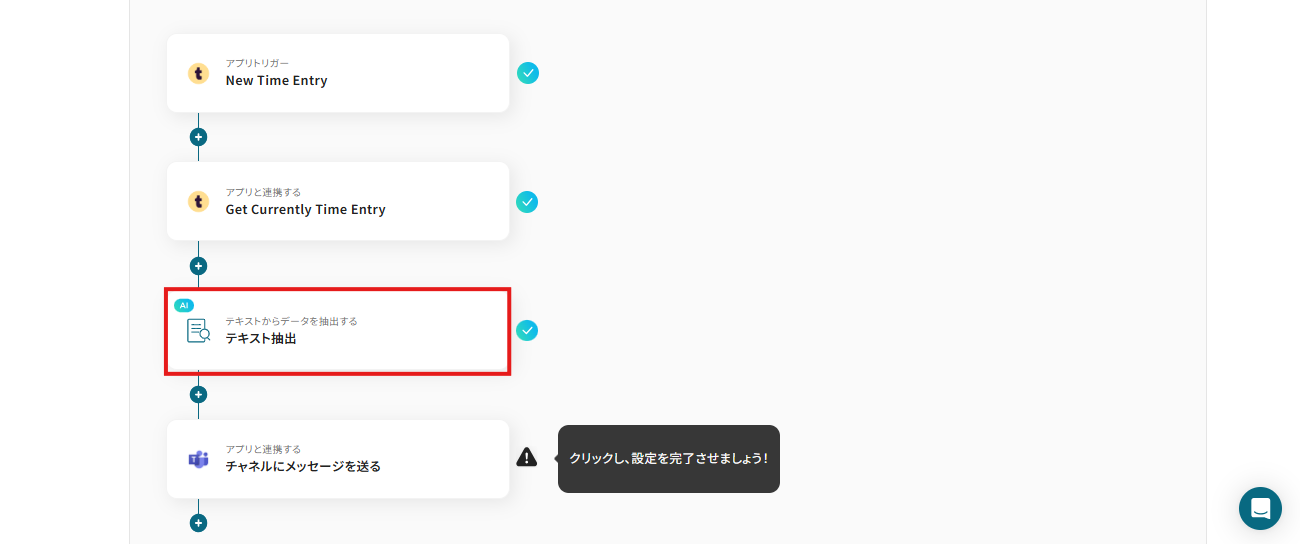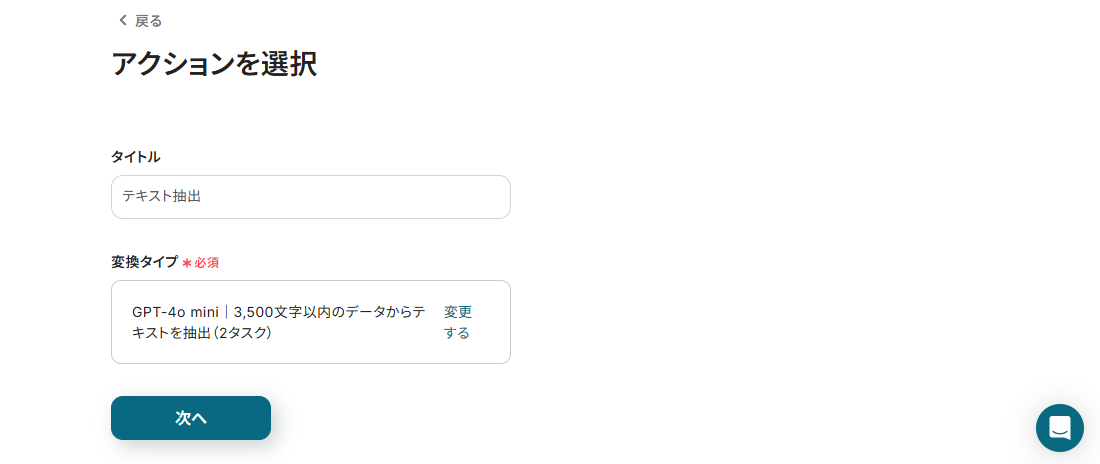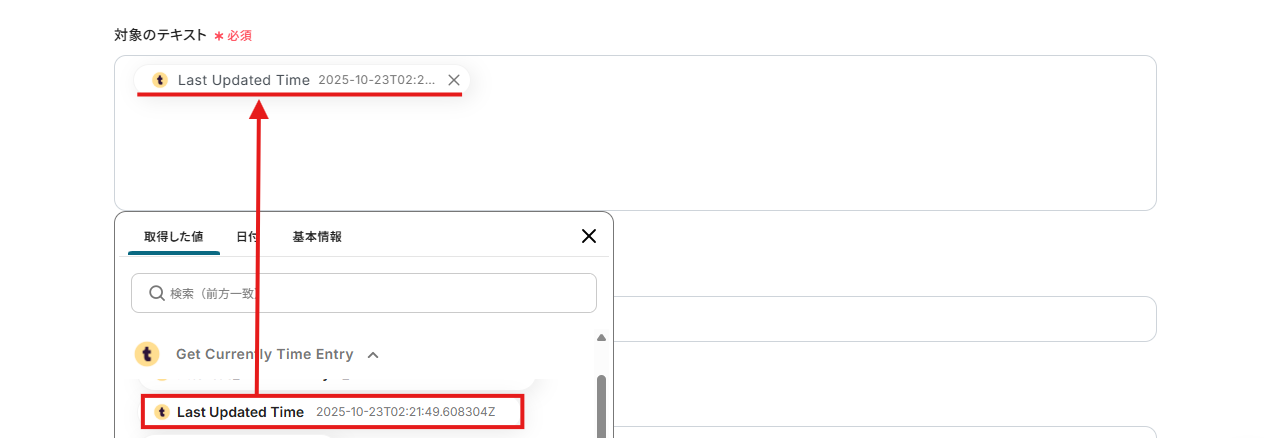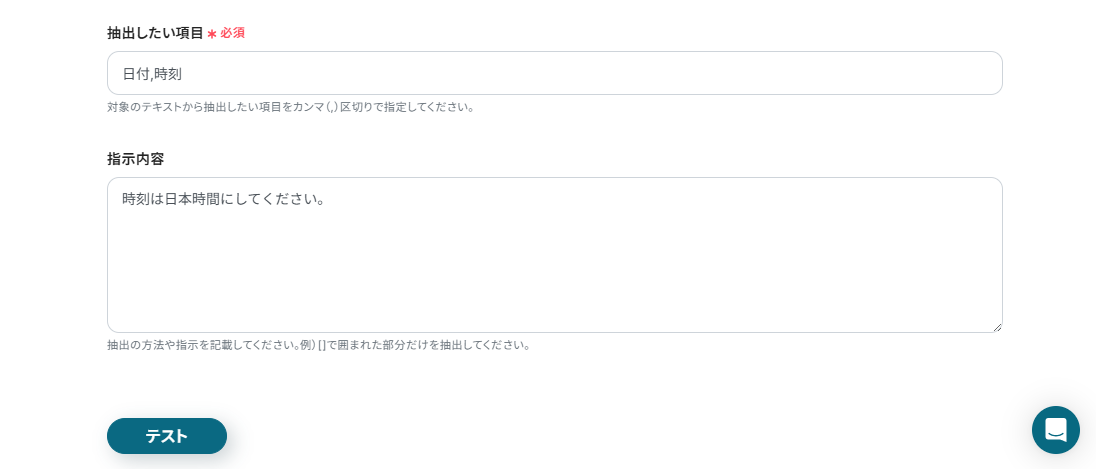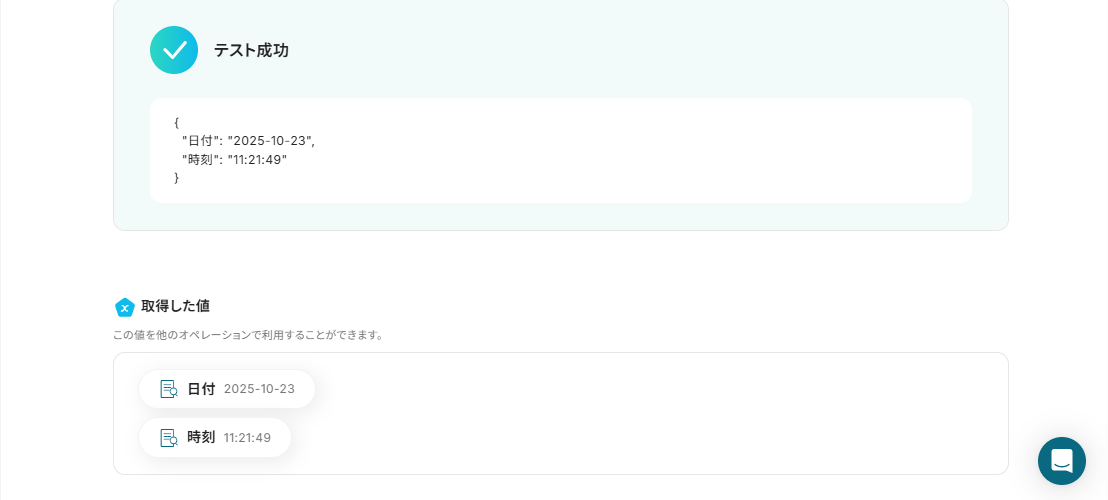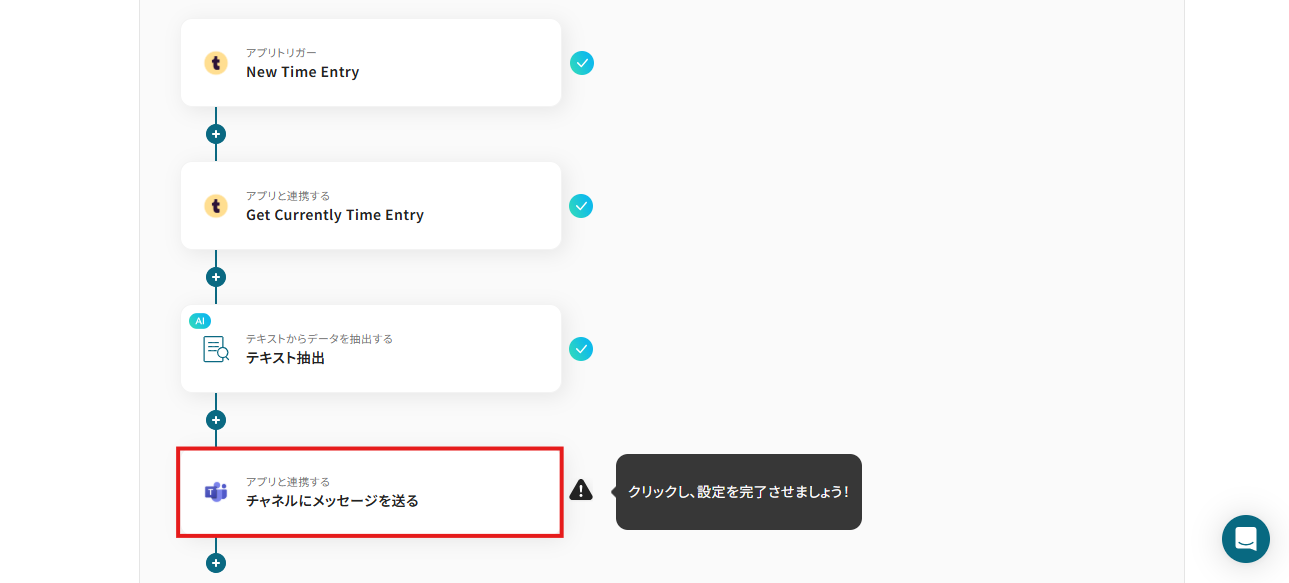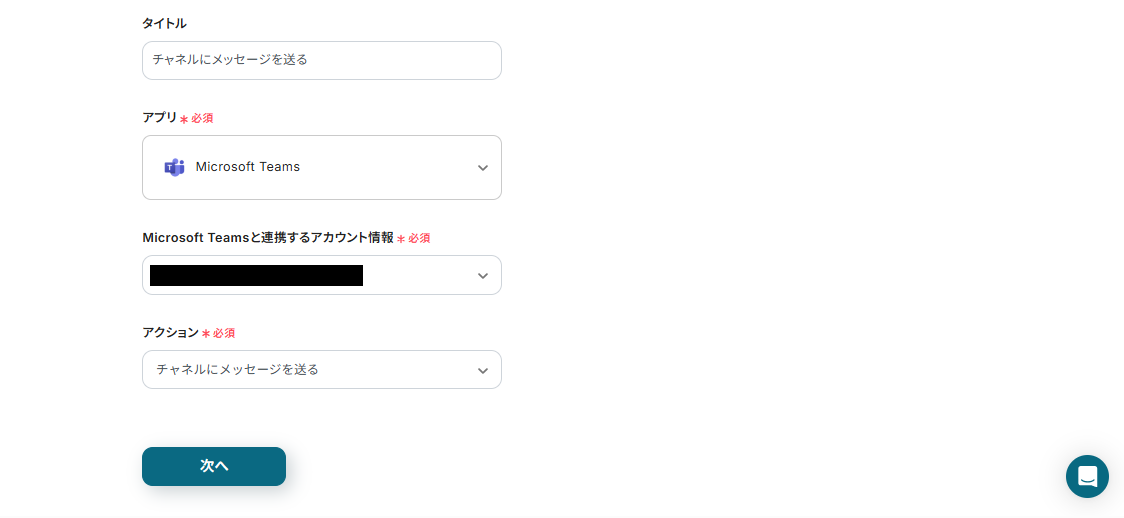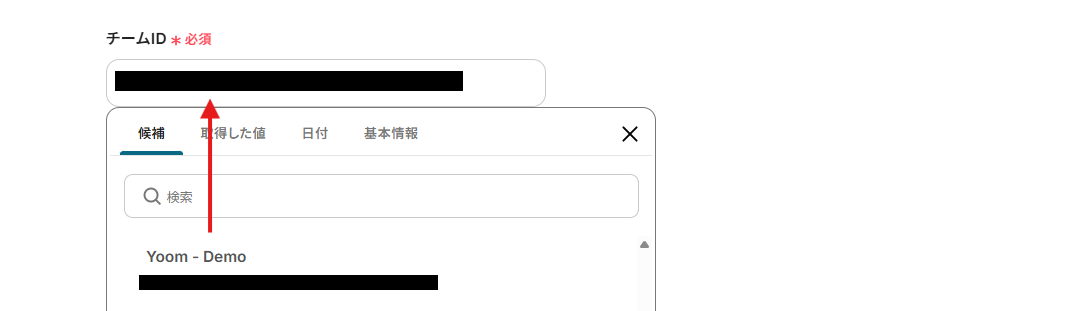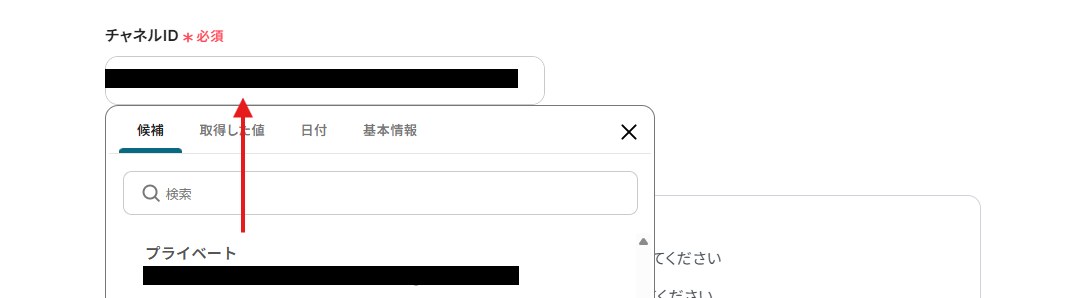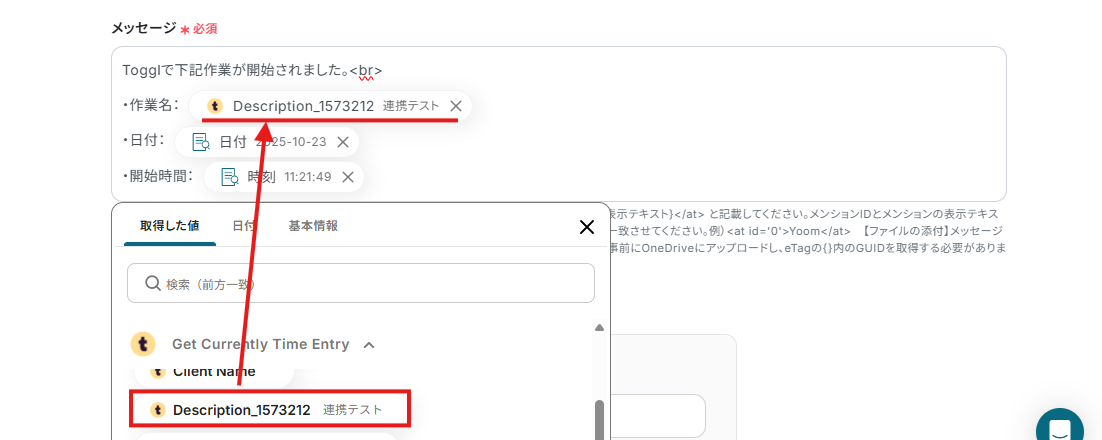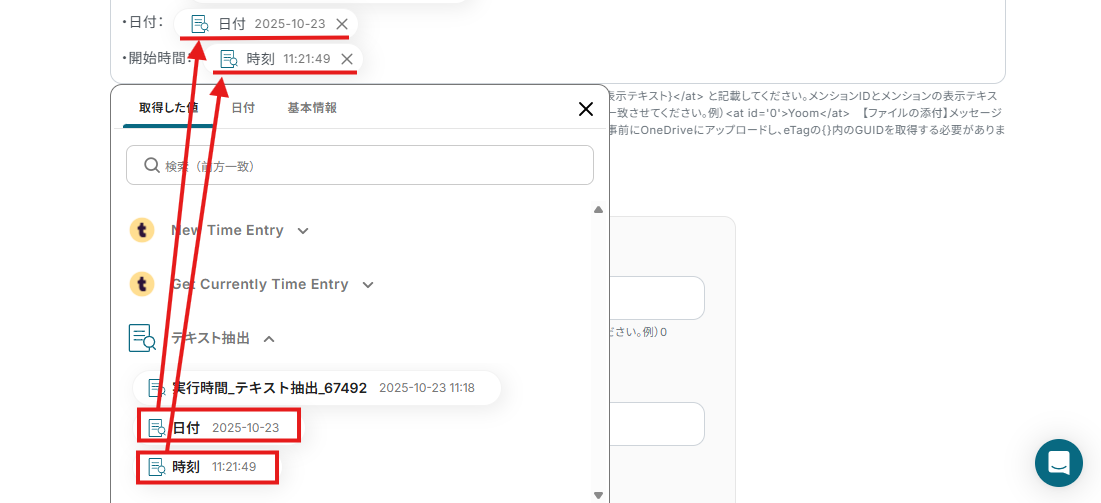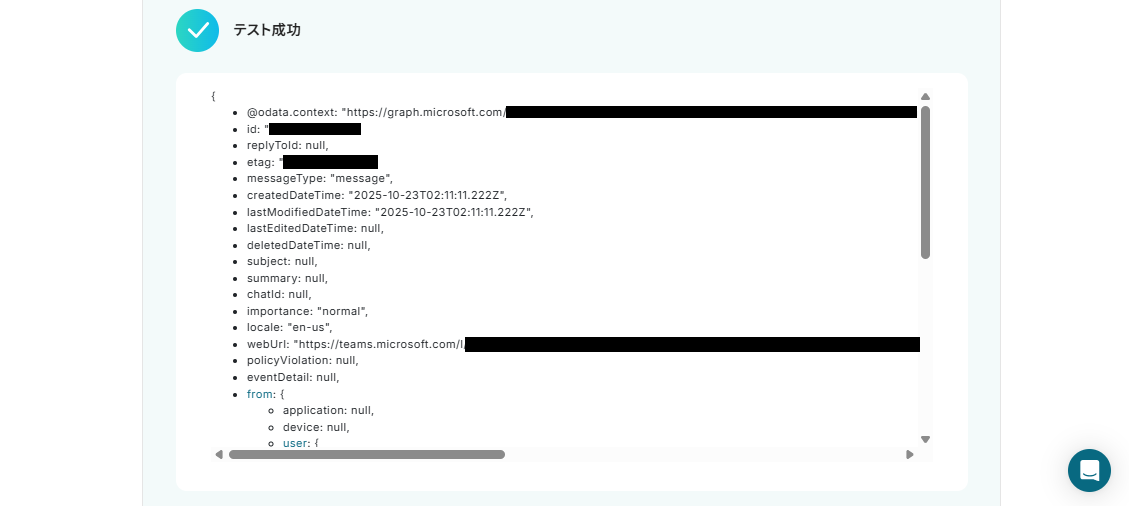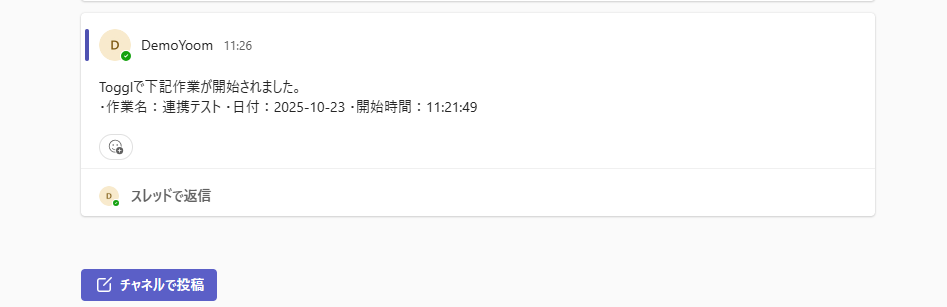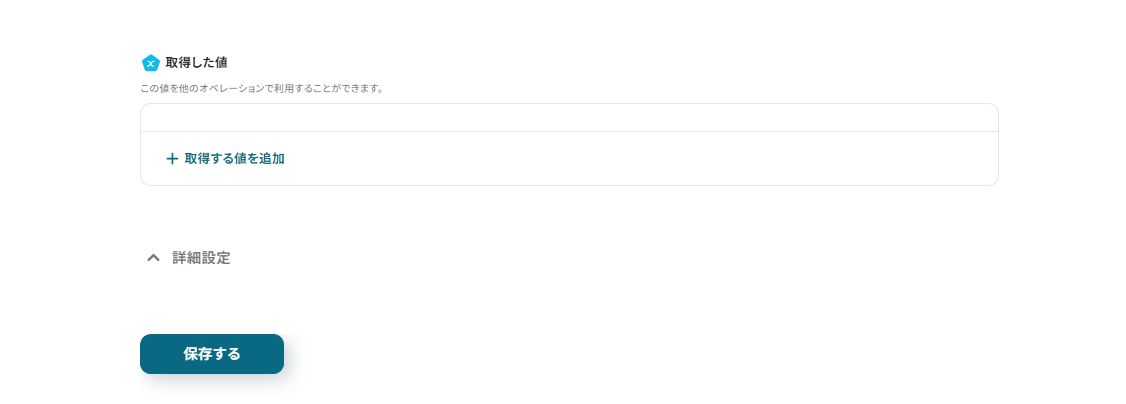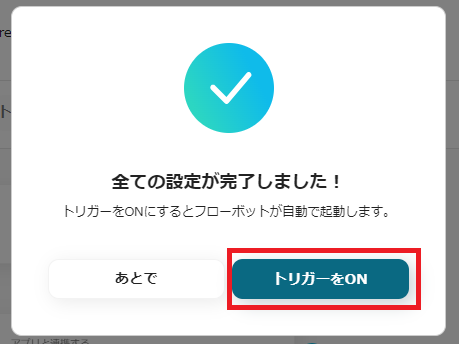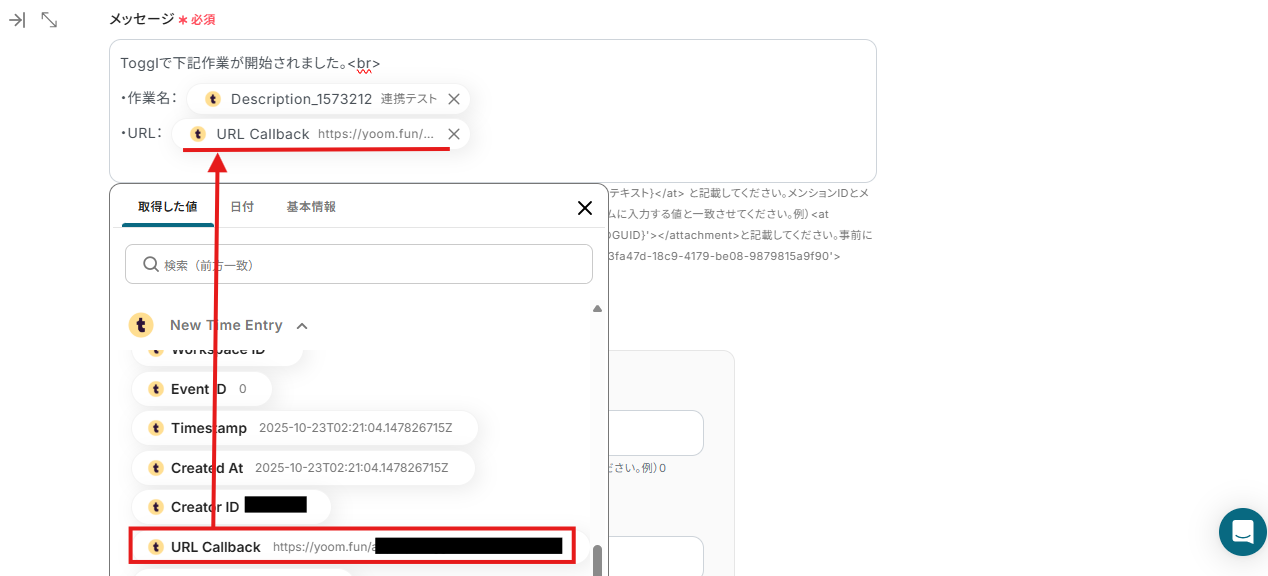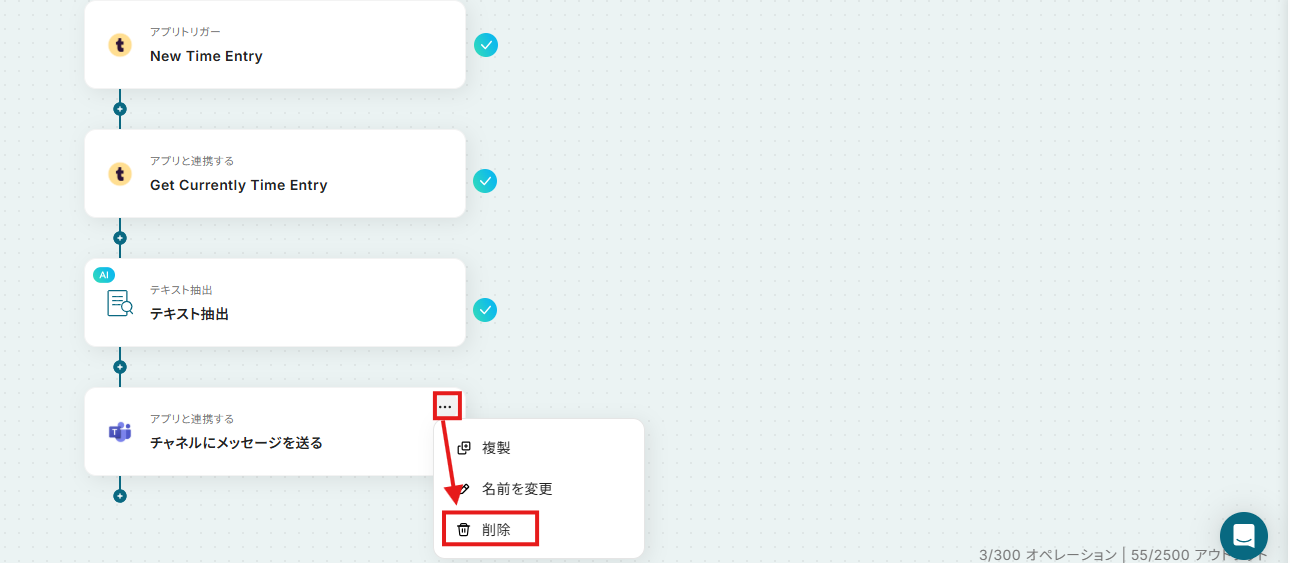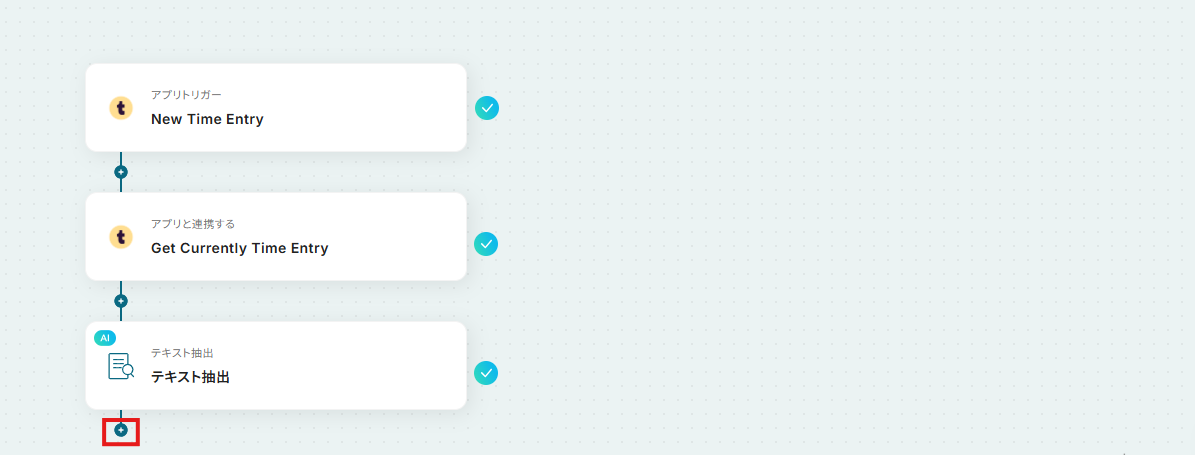Togglに新しいTime Entryが作成されたら、Microsoft Teamsに通知する
試してみる
■概要
Togglでの作業時間をチームに共有する際、都度手作業で報告するのは手間がかかるのではないでしょうか。
TogglのWebhookなどを活用した連携を検討していても、設定の複雑さから断念してしまうケースもあります。
このワークフローを活用すれば、Togglに新しいTime Entryが作成されるたびに、その内容を自動でMicrosoft Teamsへ通知することが可能です。
これにより、作業報告の手間を省き、チーム内の情報共有を円滑にします。
■このテンプレートをおすすめする方
・Togglでの作業時間の記録をMicrosoft Teamsで共有している方
・作業報告の手間を削減し、プロジェクトの進捗管理を効率化したいと考えている方
・TogglのWebhookを利用した通知の自動化を手軽に実現したいと考えている方
■注意事項
・Toggl、Microsoft TeamsのそれぞれとYoomを連携してください。
・Microsoft365(旧Office365)には、家庭向けプランと一般法人向けプラン(Microsoft365 Business)があり、一般法人向けプランに加入していない場合には認証に失敗する可能性があります。
「Togglで作業時間を記録した後、その内容をチャットツールに手作業で報告するのが面倒…」
「プロジェクト管理ツールへの実績時間の転記を忘れてしまい、後から慌てて入力することが多い…」
このように、Togglで記録した時間の情報を他ツールへ連携する際の手間に課題を感じていませんか?
もし、Togglでの時間記録をきっかけに、自動でチャットツールに作業内容を通知したり、プロジェクト管理ツールに実績を記録したりできる仕組みがあれば、これらの手作業を減らせるかもしれません。
これにより、報告漏れや転記ミスを防ぎ、本来の業務に集中できる時間を確保できるでしょう!
今回ご紹介する自動化は、ノーコードで簡単に設定可能です。
手間や時間もかからないので、ぜひ自動化を導入して作業をもっと楽にしましょう!
とにかく早く試したい方へ
YoomにはTogglでの時間記録を活用する業務フロー自動化のテンプレートが用意されています。
「まずは試してみたい!」という方は、以下のバナーをクリックして、すぐに自動化を体験してみましょう!
Togglに新しいTime Entryが作成されたら、Microsoft Teamsに通知する
試してみる
■概要
Togglでの作業時間をチームに共有する際、都度手作業で報告するのは手間がかかるのではないでしょうか。
TogglのWebhookなどを活用した連携を検討していても、設定の複雑さから断念してしまうケースもあります。
このワークフローを活用すれば、Togglに新しいTime Entryが作成されるたびに、その内容を自動でMicrosoft Teamsへ通知することが可能です。
これにより、作業報告の手間を省き、チーム内の情報共有を円滑にします。
■このテンプレートをおすすめする方
・Togglでの作業時間の記録をMicrosoft Teamsで共有している方
・作業報告の手間を削減し、プロジェクトの進捗管理を効率化したいと考えている方
・TogglのWebhookを利用した通知の自動化を手軽に実現したいと考えている方
■注意事項
・Toggl、Microsoft TeamsのそれぞれとYoomを連携してください。
・Microsoft365(旧Office365)には、家庭向けプランと一般法人向けプラン(Microsoft365 Business)があり、一般法人向けプランに加入していない場合には認証に失敗する可能性があります。
TogglとMicrosoft Teamsを連携するフローを作ってみよう
それではここから代表的な例として、Togglに新しいTime Entry(時間記録)が作成された際に、Microsoft Teamsに自動で通知するフローを解説していきます!
ここではYoomを使用してノーコードで設定をしていくので、もしまだYoomのアカウントをお持ちでない場合は、こちらの登録フォームからアカウントを発行してください。
※今回連携するアプリの公式サイト:Toggl/Microsoft Teams
[Yoomとは]
フローの作成方法
今回は、Togglに新しいTime Entryが作成されたら、Microsoft Teamsに通知するフローを作成していきます!
作成の流れは大きく分けて以下です。
- TogglとMicrosoft Teamsのマイアプリ連携
- 該当のテンプレートをコピーする
- Togglのトリガー設定とMicrosoft Teamsのアクション設定
- トリガーをONにして、フローが起動するかを確認する
Togglに新しいTime Entryが作成されたら、Microsoft Teamsに通知する
試してみる
■概要
Togglでの作業時間をチームに共有する際、都度手作業で報告するのは手間がかかるのではないでしょうか。
TogglのWebhookなどを活用した連携を検討していても、設定の複雑さから断念してしまうケースもあります。
このワークフローを活用すれば、Togglに新しいTime Entryが作成されるたびに、その内容を自動でMicrosoft Teamsへ通知することが可能です。
これにより、作業報告の手間を省き、チーム内の情報共有を円滑にします。
■このテンプレートをおすすめする方
・Togglでの作業時間の記録をMicrosoft Teamsで共有している方
・作業報告の手間を削減し、プロジェクトの進捗管理を効率化したいと考えている方
・TogglのWebhookを利用した通知の自動化を手軽に実現したいと考えている方
■注意事項
・Toggl、Microsoft TeamsのそれぞれとYoomを連携してください。
・Microsoft365(旧Office365)には、家庭向けプランと一般法人向けプラン(Microsoft365 Business)があり、一般法人向けプランに加入していない場合には認証に失敗する可能性があります。
ステップ1:TogglとMicrosoft Teamsのマイアプリ連携
Yoomとそれぞれのアプリを連携して、アプリごとの操作を行えるようにしましょう。この設定は初回のみ必要です。
先ずは、基本的な設定方法を解説しているナビをご覧ください!
それではここから今回のフローで使用するアプリのマイアプリ登録方法を解説します。
1.Togglの登録方法
検索欄にTogglと記入して、出てきたアイコンをクリックしてください。

アカウント名とAPI Tokenを記入して「追加」ボタンを押します。
※参照:API Tokenの取得についてはこちらの記事もご確認ください。
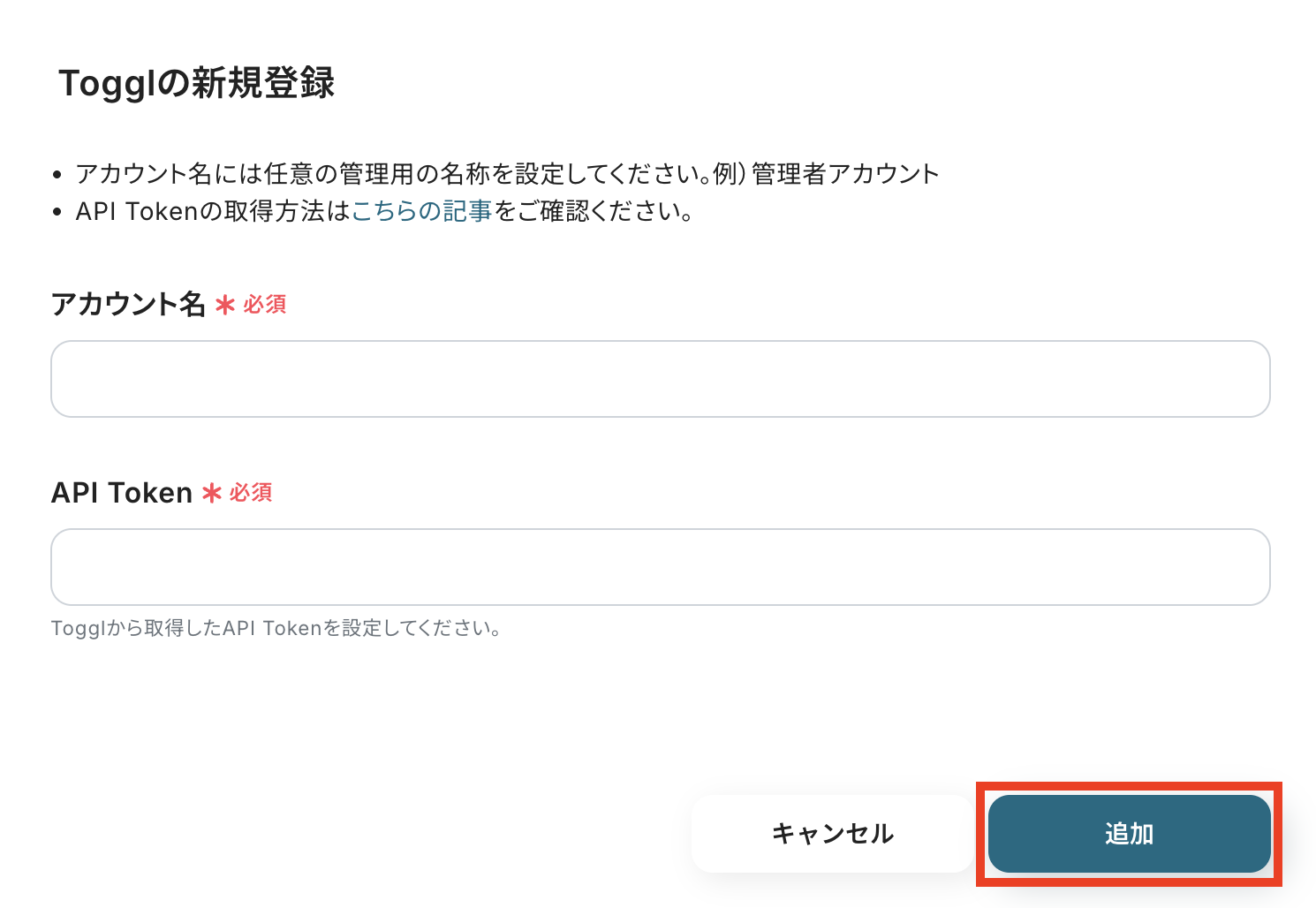
1.Microsoft Teamsの登録方法
以下の手順をご参照ください。
※Microsoft365(旧Office365)には、家庭向けプランと一般法人向けプラン(Microsoft365 Business)があり、一般法人向けプランに加入していない場合には認証に失敗する可能性があります。
ステップ2:テンプレートのコピー
それでは、自動化フローの作成を始めましょう!
Yoomでは、初めての方でも簡単に使いこなせるように、便利で実用的なテンプレートを豊富にご用意しています。
まずは、下のバナーをクリックして遷移先のページへ進み、「このテンプレートを試す」ボタンを押してください。
Togglに新しいTime Entryが作成されたら、Microsoft Teamsに通知する
試してみる
■概要
Togglでの作業時間をチームに共有する際、都度手作業で報告するのは手間がかかるのではないでしょうか。
TogglのWebhookなどを活用した連携を検討していても、設定の複雑さから断念してしまうケースもあります。
このワークフローを活用すれば、Togglに新しいTime Entryが作成されるたびに、その内容を自動でMicrosoft Teamsへ通知することが可能です。
これにより、作業報告の手間を省き、チーム内の情報共有を円滑にします。
■このテンプレートをおすすめする方
・Togglでの作業時間の記録をMicrosoft Teamsで共有している方
・作業報告の手間を削減し、プロジェクトの進捗管理を効率化したいと考えている方
・TogglのWebhookを利用した通知の自動化を手軽に実現したいと考えている方
■注意事項
・Toggl、Microsoft TeamsのそれぞれとYoomを連携してください。
・Microsoft365(旧Office365)には、家庭向けプランと一般法人向けプラン(Microsoft365 Business)があり、一般法人向けプランに加入していない場合には認証に失敗する可能性があります。
続いて表示される画面で「OK」ボタンをクリックしましょう。
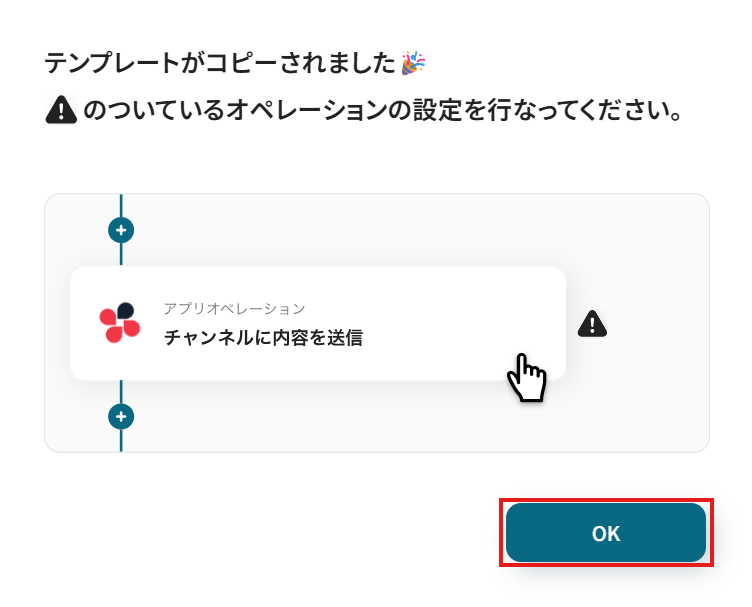
ステップ3:TogglでNew Time Entryされたら起動するのトリガー設定
自動化フローが動き出すタイミングとなる操作を、トリガーと呼びます。
まずは、「New Time Entry」という項目を設定しましょう!
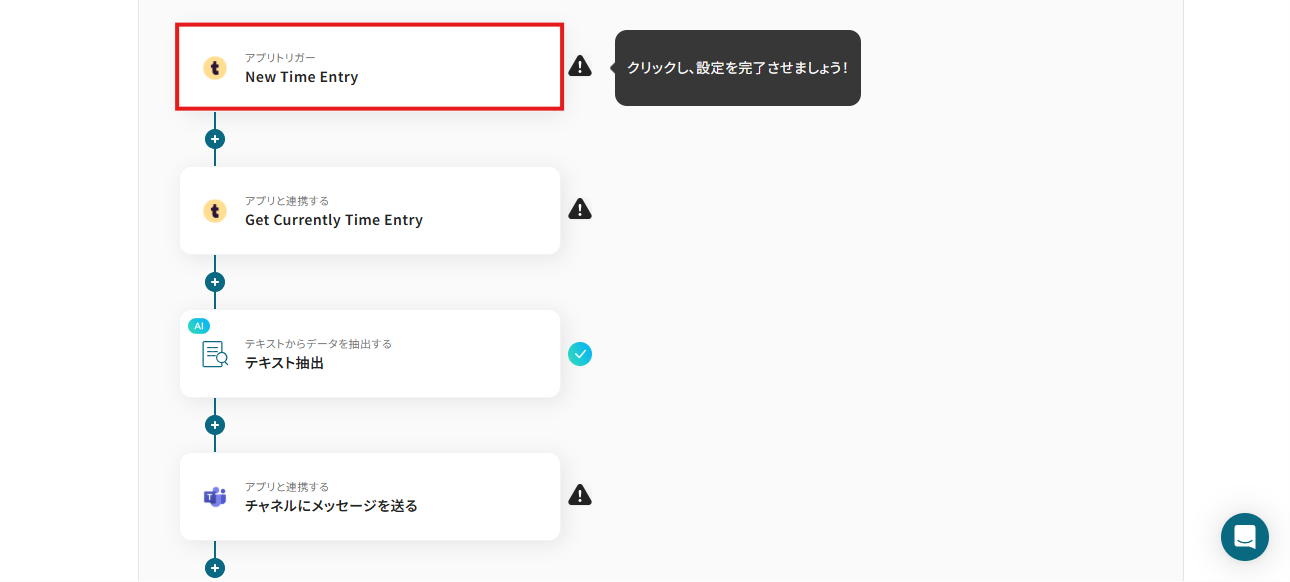
次の画面は初期設定済みです。
連携するアカウント情報を確認し、次のページに進んでください。
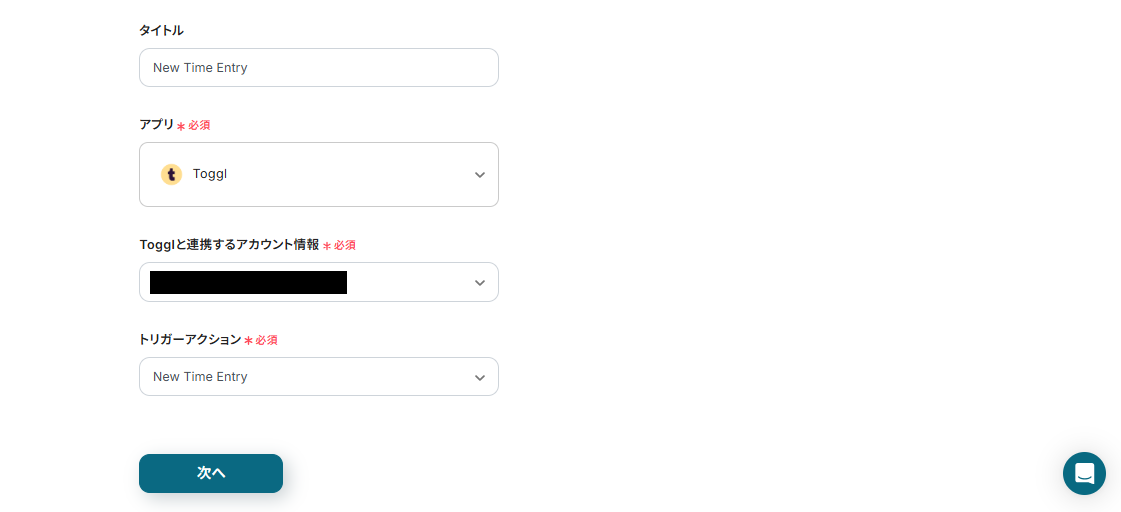
Workspace IDは、枠内をクリックし表示される候補から使用したいものを選択してください。
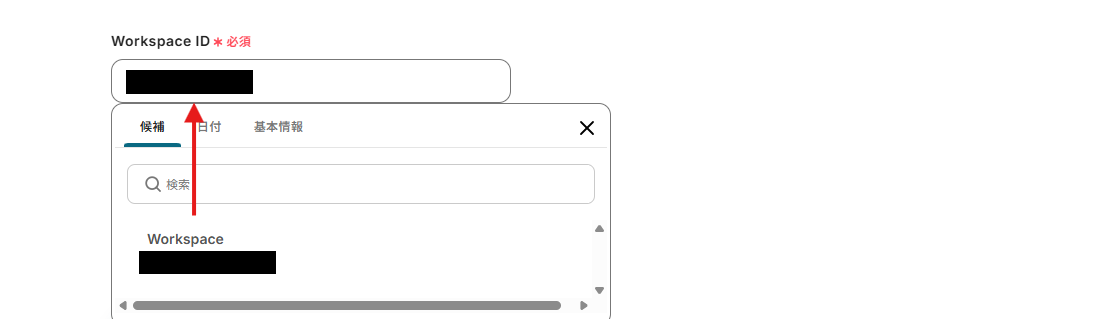
Descriptionは、任意の名称を設定しましょう。
設定が完了したら、まずはTogglとのAPI接続が正しく行われるかの確認テストを行います。
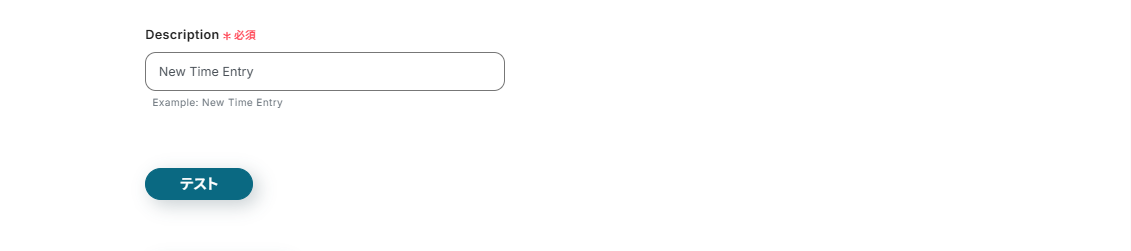
テストが成功すると、下記画面が表示されるので確認し「次へ」ボタンを押してください。
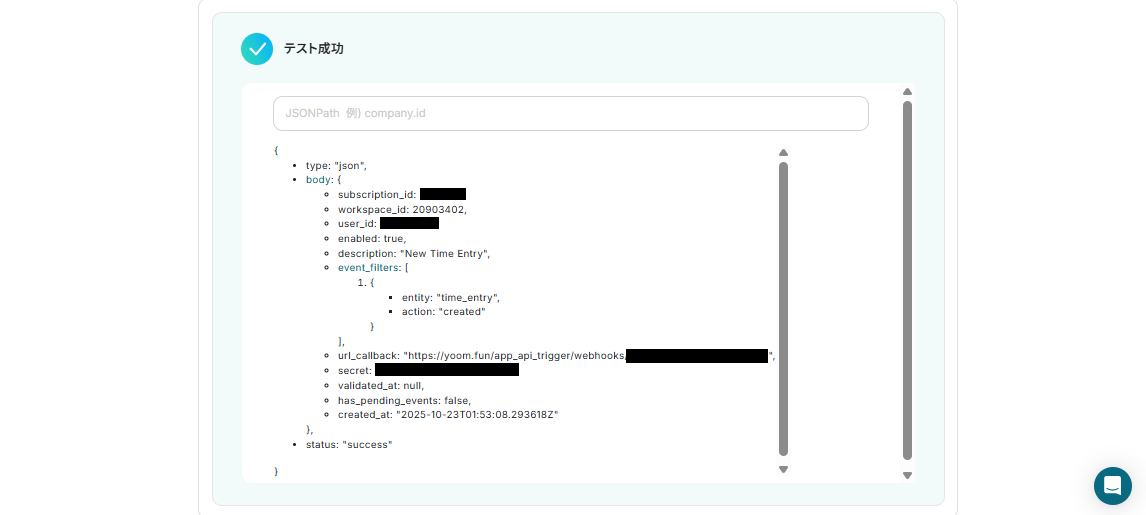
続いて、トリガーの動作テストを行います。
Togglにログインし、テストに使用するためのTime Entryを作成しましょう!
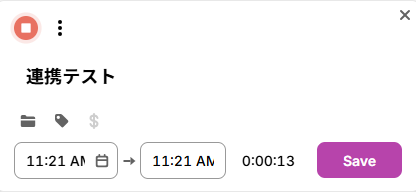
Yoomの画面に戻り、テストを実行してください。
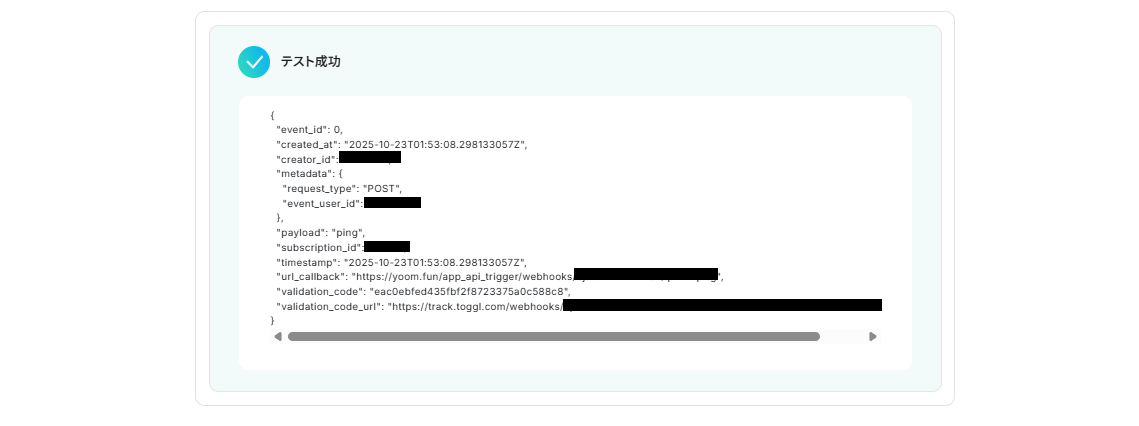
テストが成功すると、作成したTime Entryの情報が取得した値に反映されます。
取得した値は、後続のオペレーション設定時の値としてご利用いただくことが可能です。
誤りが無いか確認できたら、「保存する」ボタンをクリックしましょう。
※取得した値とは?
トリガーやオペレーション設定時に、「テスト」を実行して取得した値のことを指します。
後続のオペレーション設定時の値として利用でき、フローボットを起動する度に変動した値となります。
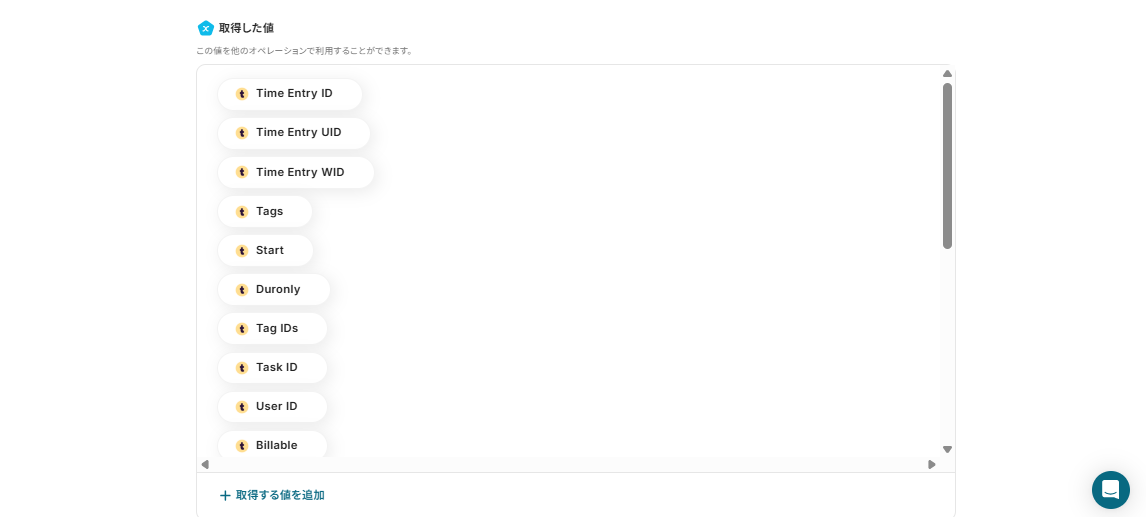
ステップ4:Togglで作成したTime Entryの詳細情報を取得する
続いて、「Get Currently Time Entry」という項目をクリックしましょう!
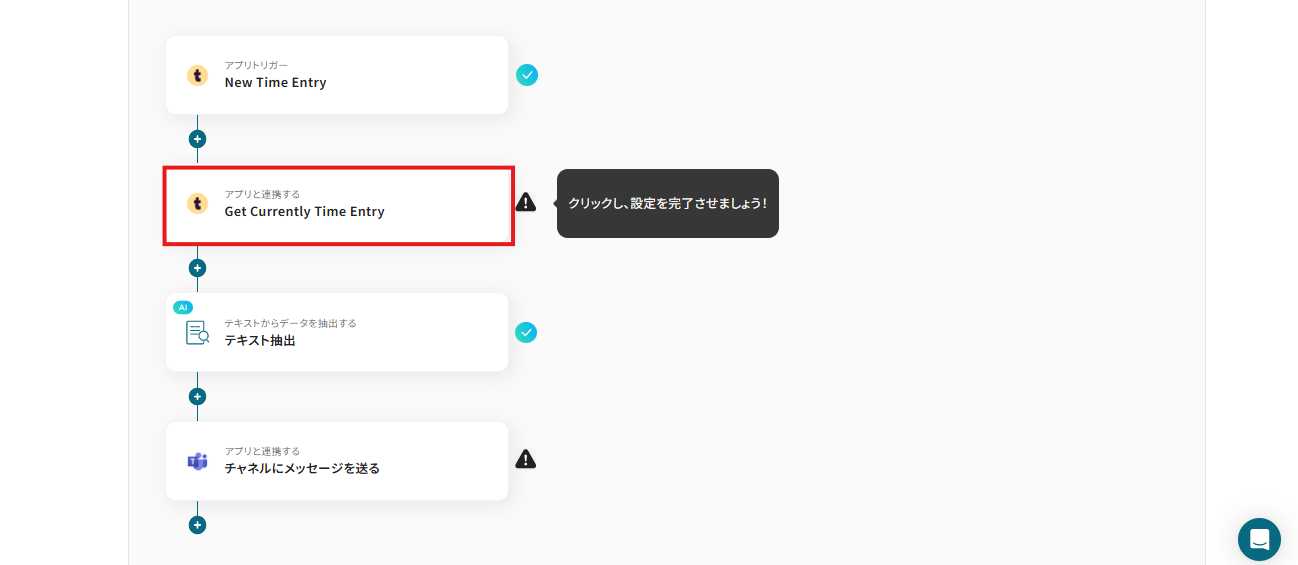
次のページは、自動設定されます。
情報に誤りが無いか確認したら「次へ」ボタンをクリックしてください。
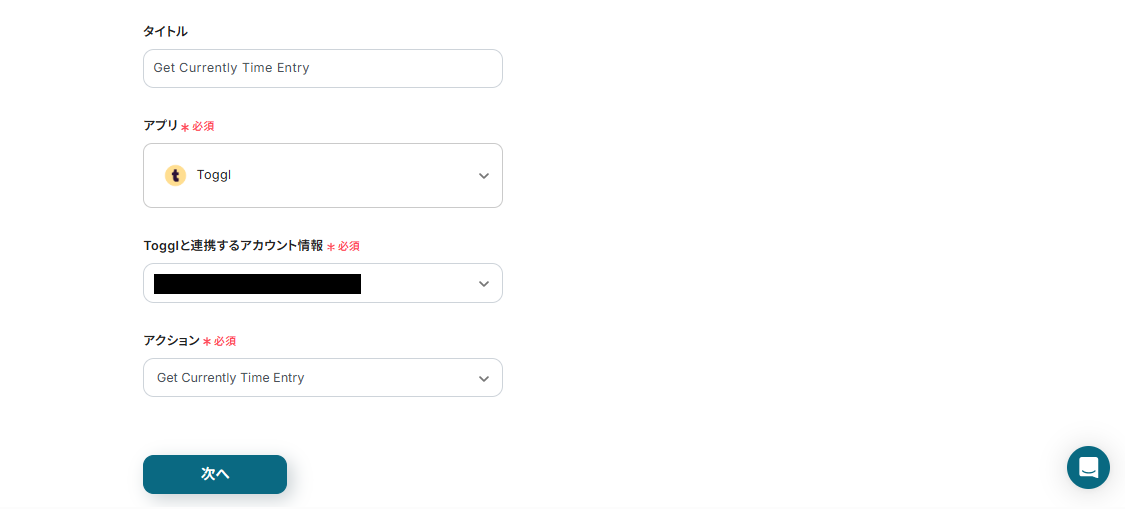
先ほどTogglで作成したTime Entryの詳細情報を取得するために「テスト」ボタンを押しましょう。
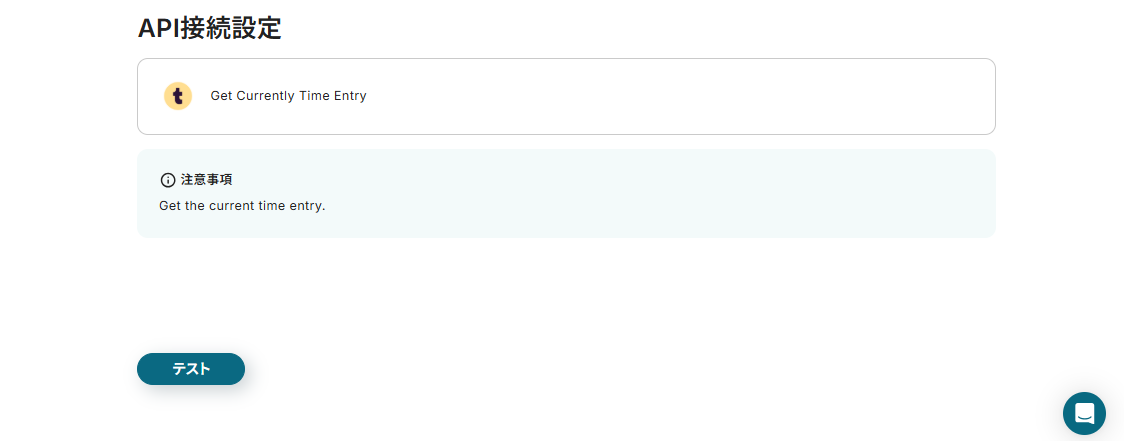
テストが成功すると、取得した値が表示されます。
Descriptionや開始時間など先ほどより詳細な情報が取得できているので確認し、設定を保存しましょう。
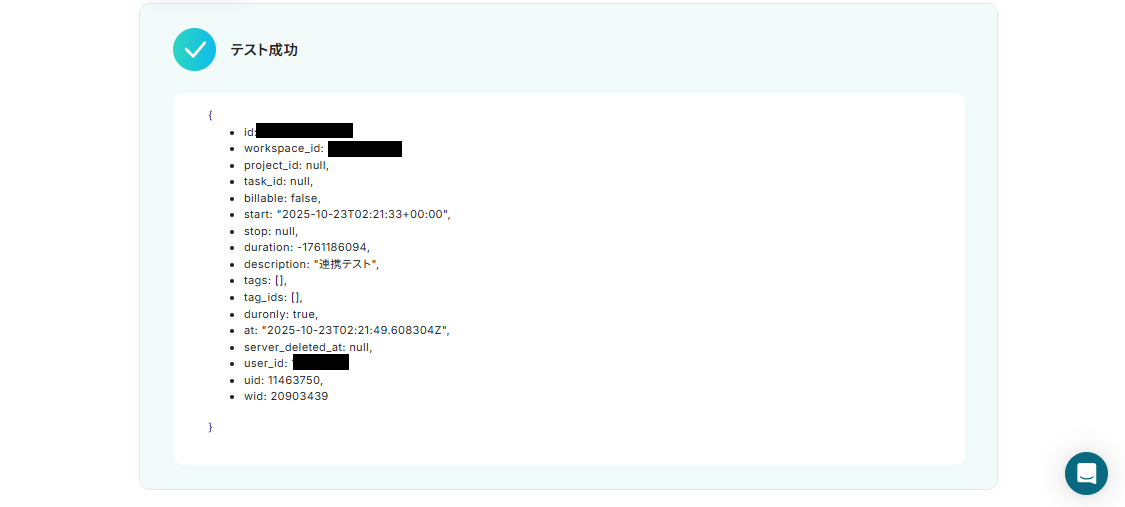
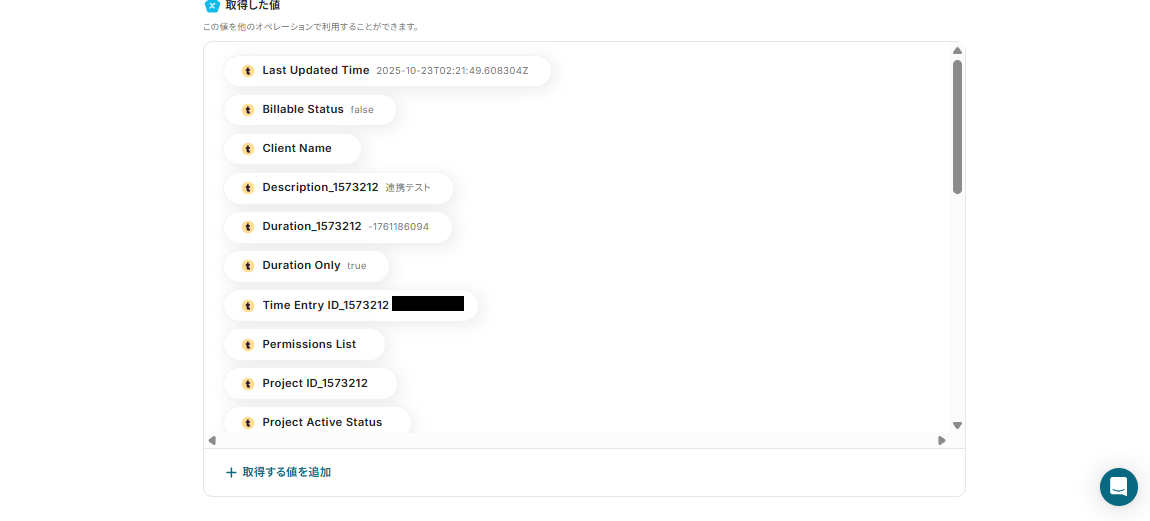
ステップ5:テキストを抽出する
AI機能を活用してTogglで新たに作成したTime Entryの日付と時刻を抽出する設定を行いましょう。
「テキスト抽出」という項目をクリックしてください。
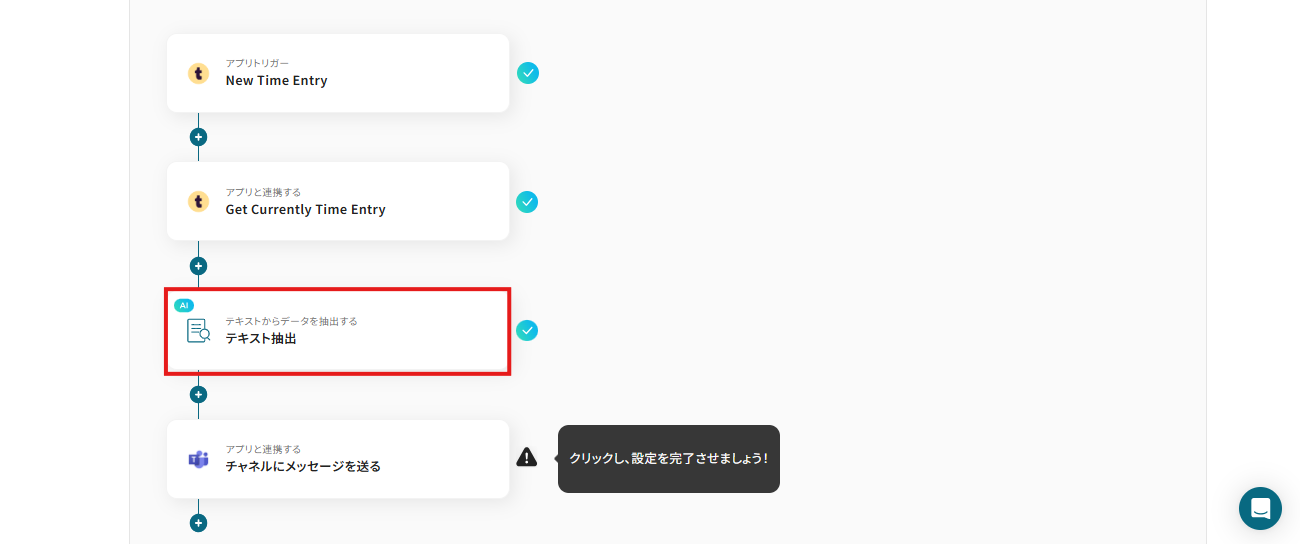
アクションの選択画面が表示されます。
「変更する」ボタンを押すと、GPTの種類と抽出するデータの文字数を選択することが可能です。
※今回は、日付と時刻のみの抽出となるため一番少ない文字数で問題無いでしょう。
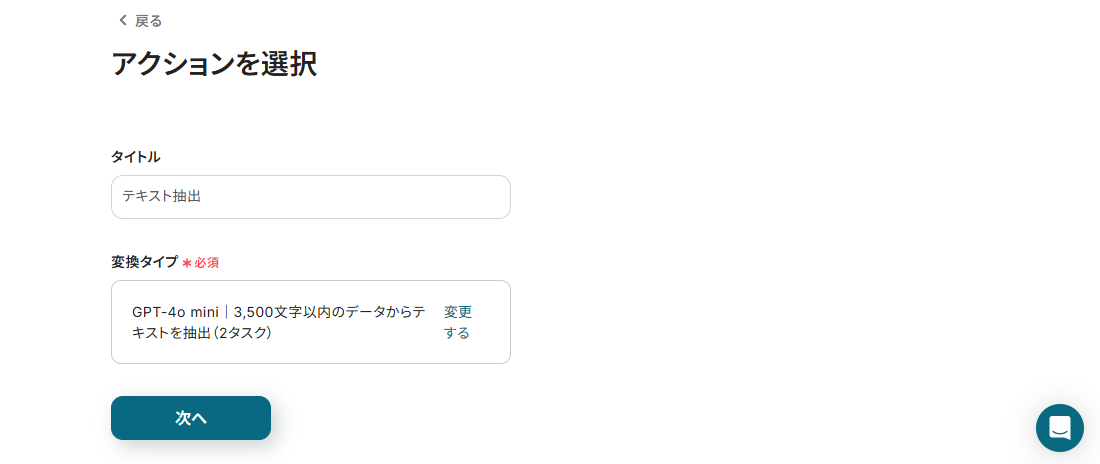
対象のテキストは、下記画面の通り初期設定されています。
この設定により、Togglで作成したTime EntryのLast Updated Timeを抽出対象のテキストとして指定できます。
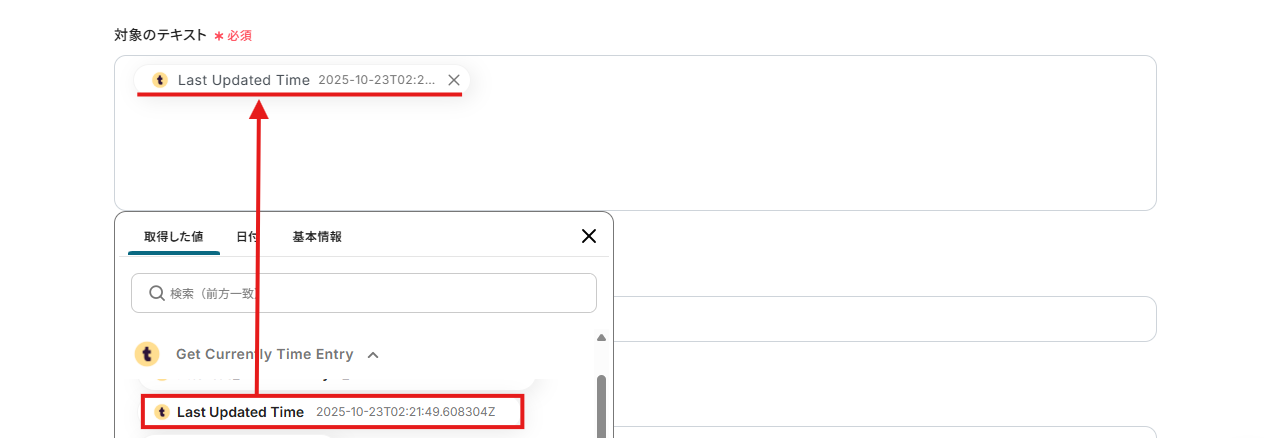
「日付,時刻」を抽出したい項目に設定し、テストを実行しましょう。
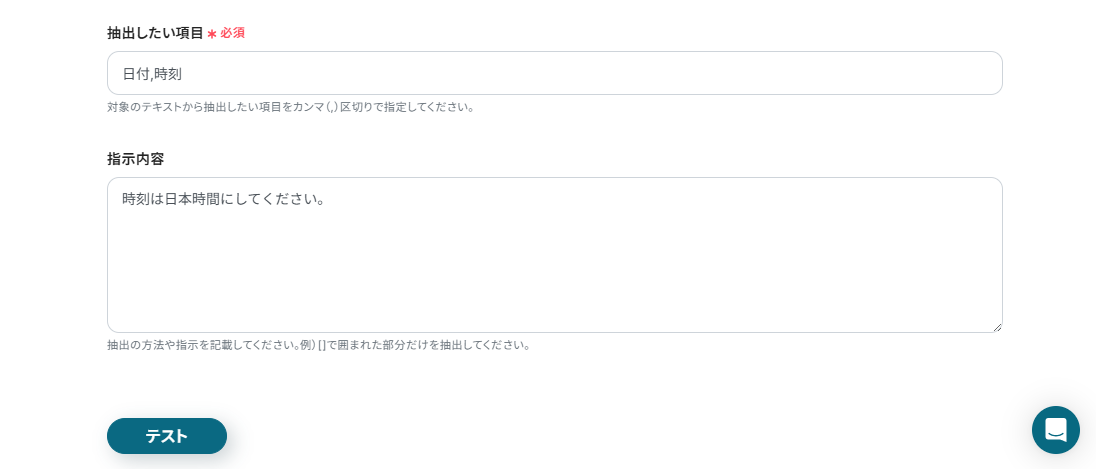
テストが成功すると、抽出した情報が取得した値に表示されます。
問題が無ければ「保存する」ボタンを押してください。
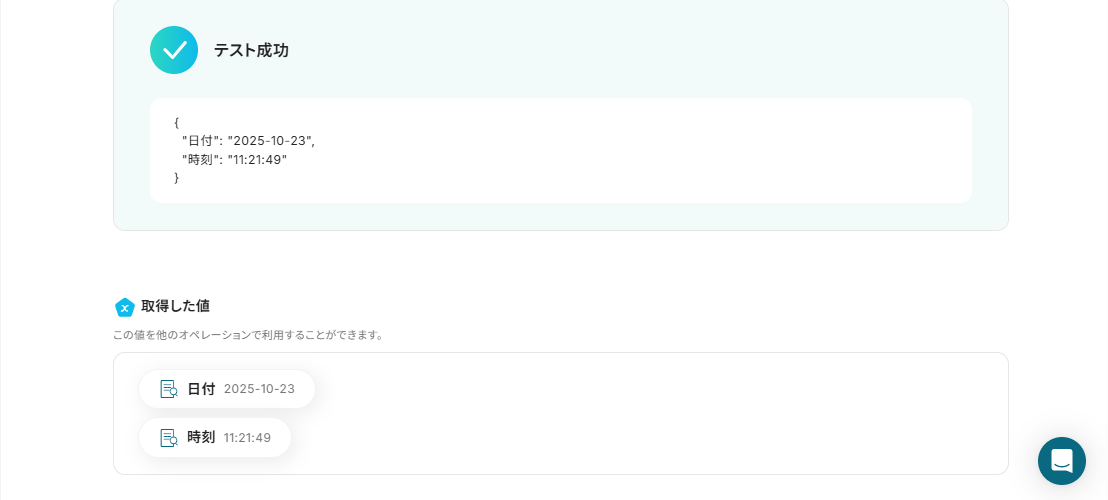
ステップ5:Microsoft Teamsのチャネルに自動でメッセージを送る
最後に、Togglで作成したTime Entryの情報を引用しMicrosoft Teamsのチャネルに自動でメッセージを送る設定を行いましょう。
「チャネルにメッセージを送る」という項目をクリックしてください。
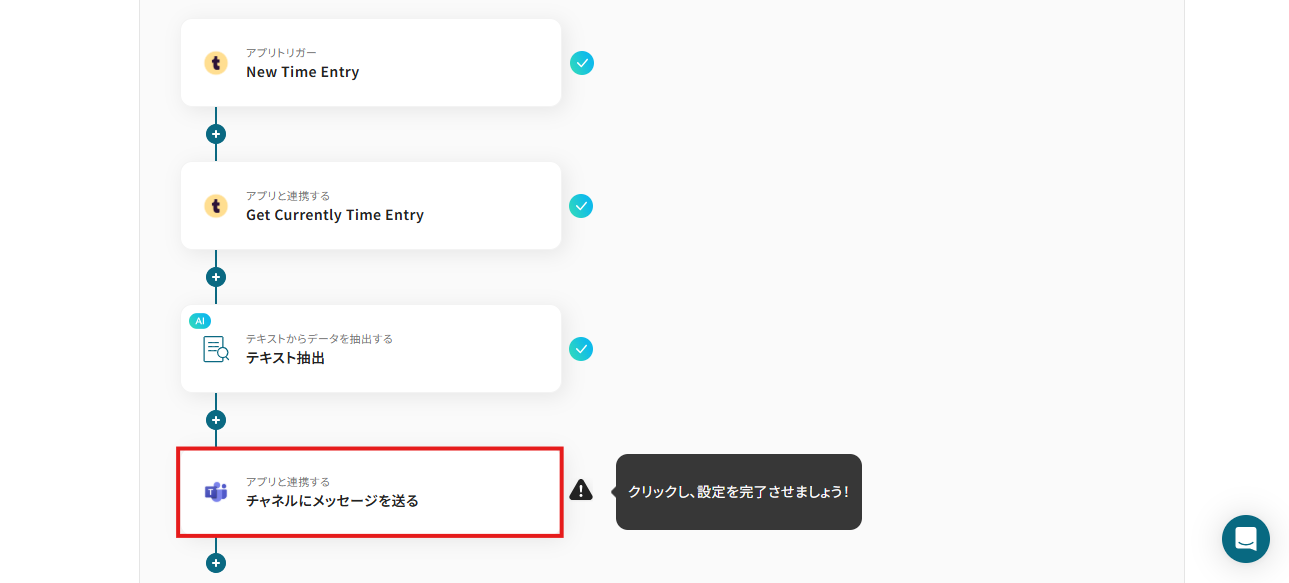
次に表示されるページも自動設定されます。
情報に誤りが無いか確認できたら、次のページに進みましょう!
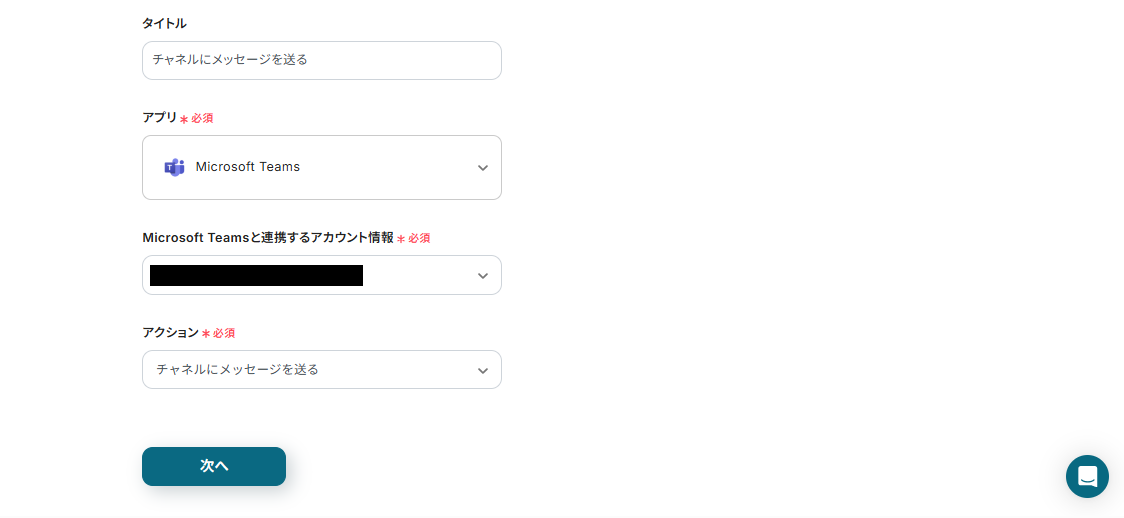
チームIDとチャネルIDは、枠内をクリックし表示された候補から選択します。
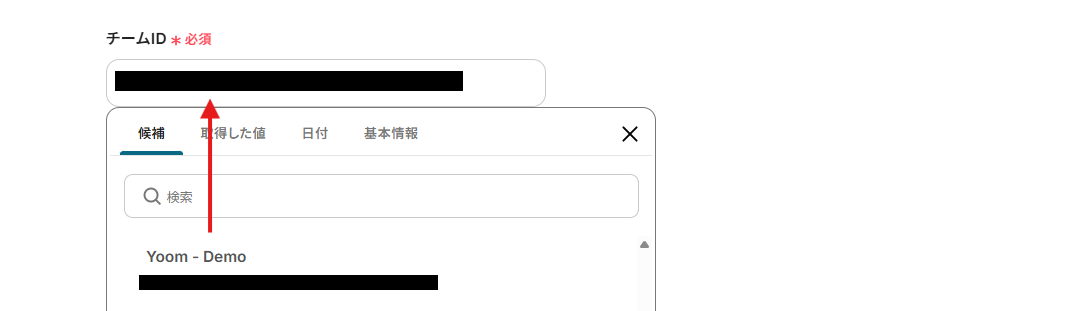
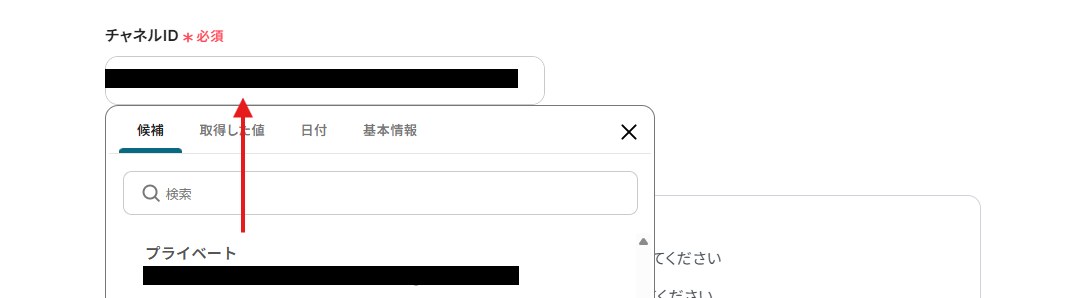
メッセージは、自由に設定することができます。
例えば、下記画面のように設定するとTogglでTime Entryが作成されたら「Description」と「日付」、「時刻」を取得し自動でMicrosoft Teamsのメッセージに反映できます。
用途に合わせて、使用したい値やメッセージの内容を変更して使用してみましょう!
※「取得した値」は変数となるので、TogglでTime Entryが作成される度に変動した値となります。
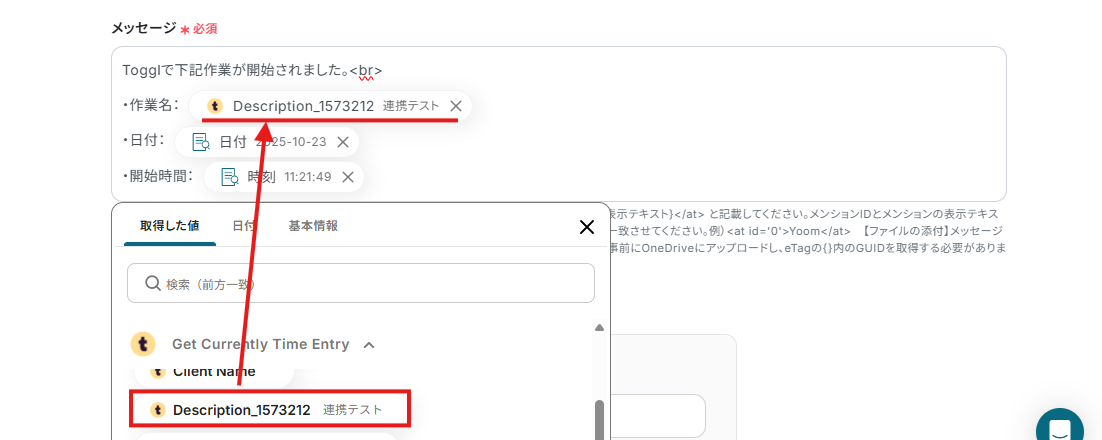
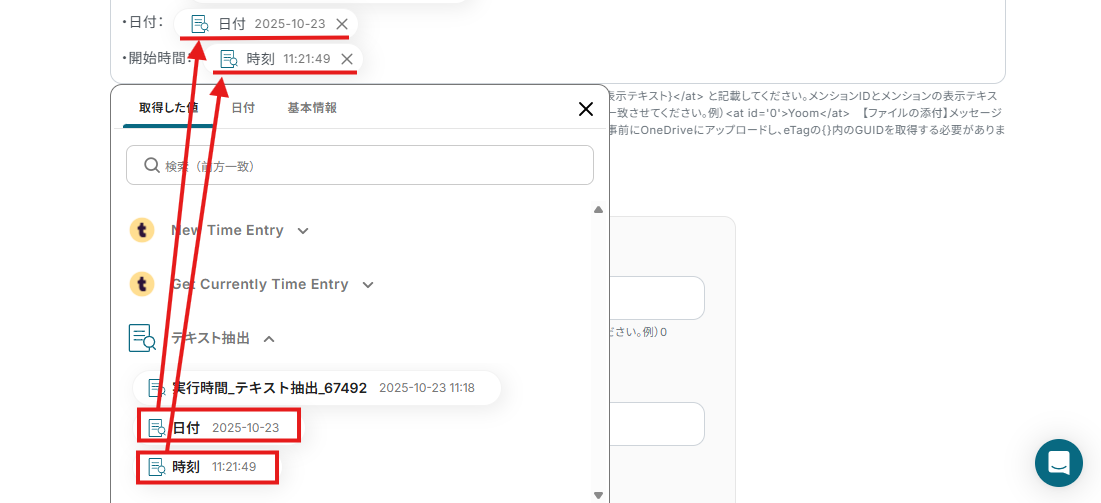
設定が完了したら、「テスト」ボタンをクリックしてください。
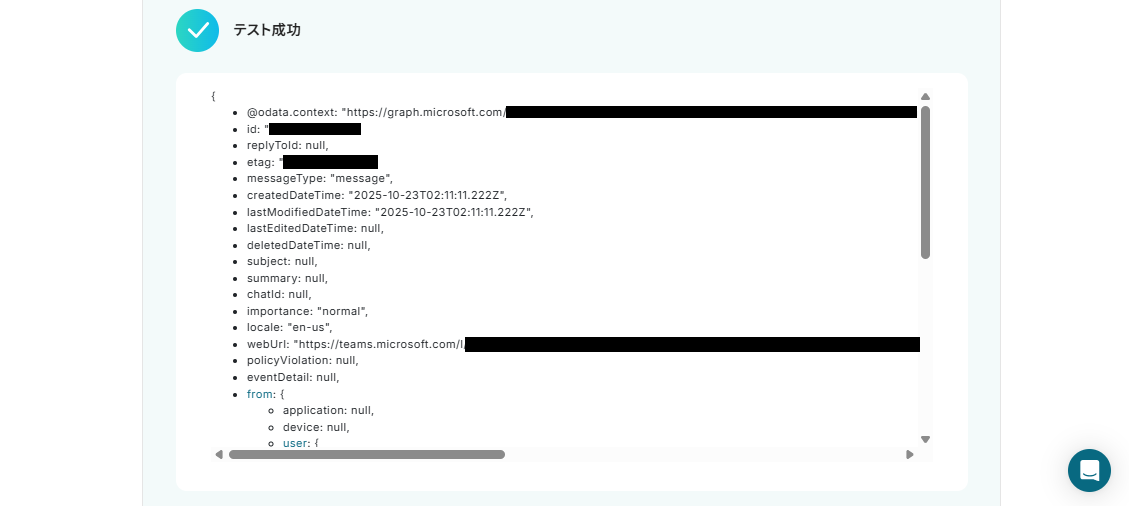
テストが成功すると、Microsoft Teamsにメッセージが自動で送信されるので確認しましょう。
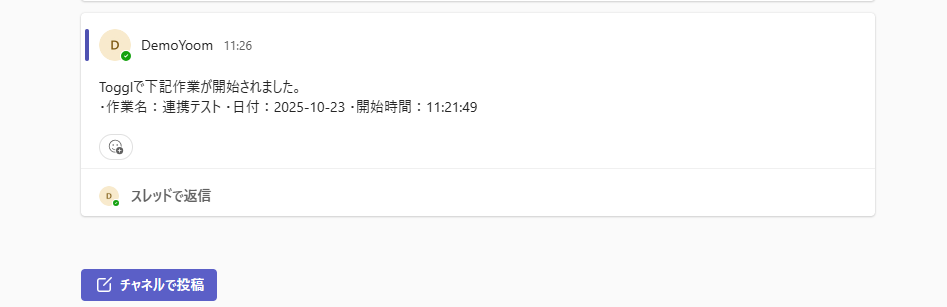
問題無く送信できていたら、Yoomの画面に戻り設定を保存してください。
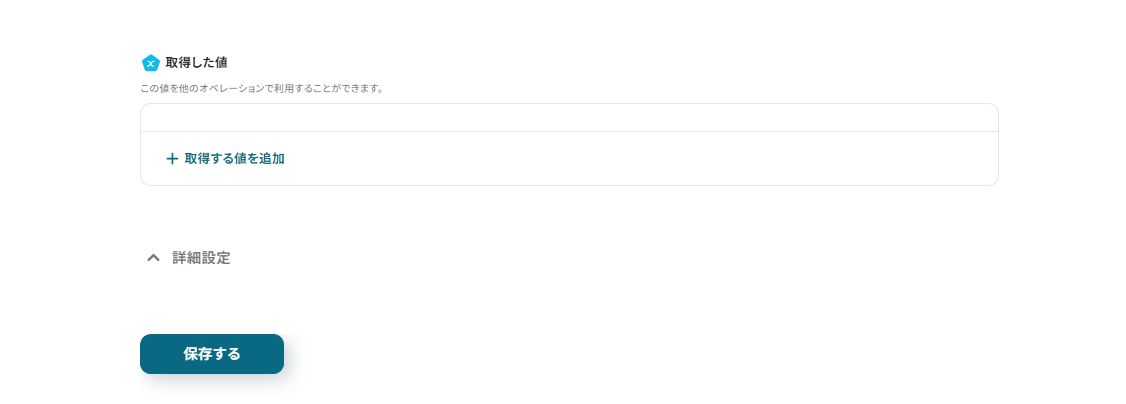
ステップ6:トリガーをONにする
下記画面が表示されたら、「トリガーをON」に設定してください。
これで、「Togglに新しいTime Entryが作成されたら、Microsoft Teamsに通知する」フローの完成です!
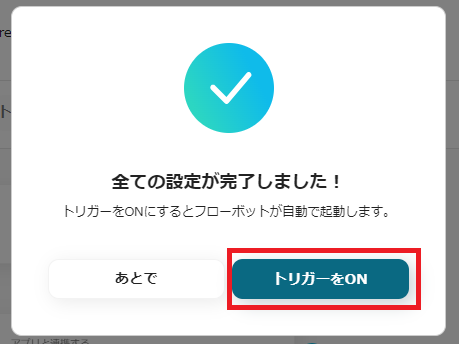
Togglを使った自動化例
TaskやClientが作成されたら、データベースやタスク管理ツール情報を自動転記します。
逆に、ヘルプデスク、カレンダー、タスク管理ツールからの情報をトリガーにTaskを自動作成します。
手動でのデータ転記がなくなり、タスクと時間の一元管理が可能になるでしょう。
Asanaで特定のプロジェクトに新しいタスクが追加されたら、TogglにもTaskを作成する
試してみる
■概要
プロジェクト管理ツールAsanaと時間管理ツールTogglを併用する中で、タスク情報をそれぞれに手動で入力する作業に手間を感じていませんか。
この二重入力は、作業時間を圧迫するだけでなく、入力ミスや登録漏れの原因にもなり得ます。
このワークフローは、AsanaとTogglを連携させ、Asanaで新しいタスクが追加されると自動でTogglにもTaskを作成します。
これにより、タスク登録に関する手作業をなくし、よりスムーズな業務進行を実現できます。
■このテンプレートをおすすめする方
・Asanaでのタスク作成後、Togglへの手動登録に手間を感じている方
・TogglとAsanaを連携させ、プロジェクトの時間管理を効率化したいマネージャーの方
・タスク登録の二度手間をなくし、本来の業務に集中したいと考えているすべての方
■注意事項
・Asana、TogglのそれぞれとYoomを連携してください。
・トリガーは5分、10分、15分、30分、60分の間隔で起動間隔を選択できます。
・プランによって最短の起動間隔が異なりますので、ご注意ください。
Googleカレンダーで予定が作成されたら、Togglにタスクを作成する
試してみる
■概要
「Googleカレンダーで予定が作成されたら、Togglにタスクを作成する」フローは、スケジュール管理と時間追跡をシームレスに連携する業務ワークフローです。
Googleカレンダーで新しい予定を追加すると、自動的にTogglに対応するタスクが生成されるため、手動での入力作業を省略できます。
これにより、日々のスケジュール管理と時間管理が一体となり、業務の効率化を図ることができます。
■このテンプレートをおすすめする方
・GoogleカレンダーとTogglをそれぞれ活用しているが、手動でのタスク作成に時間を取られている方
・スケジュール管理と時間追跡を一元化し、業務の効率化を目指しているビジネスパーソン
・Yoomを使って様々なSaaSアプリを連携し、業務ワークフローを自動化したいと考えている企業のIT担当者
・日々の予定管理と時間管理をよりスマートに行いたいフリーランスや小規模チームのメンバー
■注意事項
・Googleカレンダー、TogglのそれぞれとYoomを連携してください。
・トリガーは5分、10分、15分、30分、60分の間隔で起動間隔を選択できます。
・プランによって最短の起動間隔が異なりますので、ご注意ください。
TogglでTime Entryが作成されたら、Googleカレンダーに予定を作成する
試してみる
■概要
「TogglでTime Entryが作成されたら、Googleカレンダーに予定を作成する」フローは、TogglとGoogleカレンダーの連携を自動化する業務ワークフローです。
Togglで記録した作業時間が自動的にGoogleカレンダーに反映されるため、手動でのスケジュール入力が不要になります。
これにより、時間管理とスケジュール管理がシームレスに連携し、日々の業務効率が向上します。
■このテンプレートをおすすめする方
・Togglを利用して細かく時間管理を行っているが、Googleカレンダーとの連携が手間に感じている方
・プロジェクトマネージャーやチームリーダーで、メンバーの作業時間を効率的にスケジュールに反映させたい方
・フリーランサーや個人事業主で、作業時間を自動的にカレンダーに反映させてスケジュール管理を簡素化したい方
・業務フローの自動化を進めたいと考えており、TogglとGoogleカレンダーの統合を検討している方
・日々のタスク管理を効率化し、手動入力によるミスを減らしたい方
■注意事項
・Toggl、GoogleカレンダーのそれぞれとYoomを連携してください。
TogglでTime Entryが登録されたらTrelloにカードを追加する
試してみる
■概要
「TogglでTime Entryが登録されたらTrelloにカードを追加する」フローは、時間管理とタスク管理をシームレスに連携させる業務ワークフローです。
Togglで作業時間を記録すると、自動的にTrelloに関連するカードが追加されるため、手動でのデータ入力や管理の手間を省き、効率的な業務運営を実現します。
■このテンプレートをおすすめする方
・Togglでの時間管理とTrelloでのタスク管理を併用している方
・手動でのデータ入力に時間を取られているチームリーダーや管理者の方
・作業時間の記録とタスクの整理を一元化して効率化したい方
・業務フローの自動化を検討している中小企業の経営者の方
■注意事項
・TogglとTrelloのそれぞれとYoomを連携してください。
Togglで新規Taskが作成されたら、Airtableでレコードを作成する
試してみる
■概要
Togglでの時間管理とAirtableでのプロジェクト管理を別々に行い、手作業での情報転記に手間や時間を取られていませんか。
二重入力によるヒューマンエラーも懸念点です。
このワークフローは、TogglとAirtableの連携を自動化するものであり、Togglで新しいタスクが作成されると、その情報を基にAirtableへ自動でレコードを作成し、toggl airtable間におけるデータ入力の手間やミスを解消します。
■このテンプレートをおすすめする方
・TogglとAirtableを併用し、タスクやプロジェクト情報を手作業で同期している方
・TogglとAirtable間のデータ入力作業における、転記ミスや登録漏れを防止したい方
・Togglでの時間計測と連動した、より正確なプロジェクト管理を実現したいチームの方
■注意事項
・Toggl、AirtableのそれぞれとYoomを連携してください。
Togglで新規Taskが作成されたら、Google スプレッドシートにレコードを追加する
試してみる
■概要
Togglでタスクやプロジェクトの時間を記録し、そのデータをGoogle スプレッドシートに手作業で転記して管理していませんか。
この作業は定期的に発生するため手間がかかる上、転記ミスや漏れが発生する可能性もあります。
このワークフローを活用すれば、TogglとGoogle スプレッドシートを連携させ、Togglで新しいタスクが作成された際に、指定したGoogle スプレッドシートへ自動でレコードを追加することが可能です。
■このテンプレートをおすすめする方
・Togglでのタスク管理とGoogle スプレッドシートでの工数集計を手作業で行っている方
・TogglとGoogle スプレッドシートのデータ連携を自動化し、レポート作成を効率化したい方
・プロジェクトの工数管理をリアルタイムで行い、生産性を向上させたいチームリーダーの方
■注意事項
・Toggl、Google スプレッドシートのそれぞれとYoomを連携してください。
Togglで新規タスクが作成されたら、Todoistにもタスクとして登録する
試してみる
■概要
「Togglで新規タスクが作成されたら、Todoistにもタスクとして登録する」ワークフローは、Yoomを活用した効率的な業務ワークフローです。
Togglで新しいタスクを追加すると、自動的にTodoistにも同じタスクが登録されます。
■このテンプレートをおすすめする方
・TogglとTodoistを併用しているが、タスク登録に手間を感じている方
・時間管理とタスク管理を効率化したいビジネスパーソン
・アプリ間の連携を自動化して業務改善を図りたいチームリーダー
・日常的に多くのタスクを管理しており、管理の煩雑さを軽減したい方
・Yoomを活用して既存の業務ワークフローを強化したい企業のIT担当者
■注意事項
・Toggl、TodoistのそれぞれとYoomを連携してください。
Togglで特定の新規Taskが作成されたら、TickTickにもタスクを作成する
試してみる
■概要
タスク管理ツールのTickTickと、時間追跡ツールのTogglを併用していると、タスクの二重入力に手間を感じることはないでしょうか。
手作業での転記は入力漏れやミスを招きやすく、本来の業務に集中するための時間を奪ってしまうこともあります。
このワークフローを活用すれば、TogglとTickTickの連携を自動化でき、Togglで特定のタスクを作成するだけでTickTickにも自動でタスクが登録されるため、タスク管理の効率を高めることが可能です。
■このテンプレートをおすすめする方
・TogglとTickTickを併用し、タスクの二重入力に手間を感じている方
・Togglでトラッキングするタスクを、TickTickでもれなく管理したいと考えている方
・タスク管理と時間計測の連携を自動化し、業務の生産性を向上させたい方
■注意事項
・Toggl、TickTickのそれぞれとYoomを連携してください。
・分岐はミニプラン以上のプランでご利用いただける機能(オペレーション)となっております。フリープランの場合は設定しているフローボットのオペレーションはエラーとなりますので、ご注意ください。
・ミニプランなどの有料プランは、2週間の無料トライアルを行うことが可能です。無料トライアル中には制限対象のアプリや機能(オペレーション)を使用することができます。
Togglの新しい時間記録をNotionのデータベースに自動反映する
試してみる
■概要
「Togglの新しい時間記録をNotionのデータベースに自動反映する」フローは、時間管理とデータ整理をシームレスに統合する業務ワークフローです。
Togglで記録した作業時間が自動的にNotionのデータベースに転送されるため、手動でのデータ入力が不要になります。
■このテンプレートをおすすめする方
・Togglでの時間管理を効率化したいプロジェクトマネージャーの方
・Notionを活用して業務データを一元管理しているチームリーダーの方
・時間記録とデータベース管理を自動化し、手間を省きたいビジネスオーナーの方
・Yoomを活用して業務ワークフローを最適化したいIT担当者の方
■注意事項
・Toggl、NotionのそれぞれとYoomを連携してください。
Zendeskで特定の新しいチケットが作成されたら、TogglでTaskを作成する
試してみる
■概要
Zendeskで管理している顧客からの問い合わせチケットに対し、Togglで作業時間を計測しているものの、手動でのタスク登録に手間を感じていませんか。
このワークフローを活用すれば、Zendeskで特定の条件に合致する新しいチケットが作成された際に、Togglへ自動でタスクを作成できます。
TogglとZendeskの連携を自動化し、タスク管理の効率化を実現します。
■このテンプレートをおすすめする方
・ZendeskのチケットをもとにTogglでタスクを手入力しているカスタマーサポート担当者の方
・TogglとZendeskを連携させ、チームの作業時間の計測を効率化したいと考えている方
・日々の定型業務を自動化し、より重要な問い合わせ対応に集中したいと考えている方
■注意事項
・Zendesk、TogglのそれぞれとYoomを連携してください。
・【Zendesk】はチームプラン・サクセスプランでのみご利用いただけるアプリとなっております。フリープラン・ミニプランの場合は設定しているフローボットのオペレーションやデータコネクトはエラーとなりますので、ご注意ください。
・チームプランやサクセスプランなどの有料プランは、2週間の無料トライアルを行うことが可能です。無料トライアル中には制限対象のアプリを使用することができます。
・トリガーは5分、10分、15分、30分、60分の間隔で起動間隔を選択できます。
・プランによって最短の起動間隔が異なりますので、ご注意ください。
・分岐はミニプラン以上のプランでご利用いただける機能(オペレーション)となっております。フリープランの場合は設定しているフローボットのオペレーションはエラーとなりますので、ご注意ください。
・ミニプランなどの有料プランは、2週間の無料トライアルを行うことが可能です。無料トライアル中には制限対象のアプリや機能(オペレーション)を使用することができます。
まとめ
TogglとMicrosoft Teamsなどのツール連携を自動化することで、これまで手作業で行っていた作業報告や情報共有の手間を削減し、チーム全体の進捗管理を効率化できます。
これにより、報告漏れや転記ミスを防ぎ、メンバーはより創造的なコア業務に集中できる環境が整うでしょう!
今回ご紹介したような業務自動化を実現できるノーコードツールYoomを使えば、プログラミングの知識がない方でも、直感的な操作で簡単に業務フローを構築可能です。
もし自動化に少しでも興味を持っていただけたなら、ぜひこちらから無料登録してYoomによる業務効率化を体験してみてください!
よくあるご質問
Q:通知内容は自由にカスタマイズできますか?
A:はい、できます。
Microsoft Teamsのアクションでメッセージを設定する際に、用途に合わせて自由にカスタマイズすることが可能です。
例えば下記画像のように設定すると「URL Callback」を自動通知することも可能です!
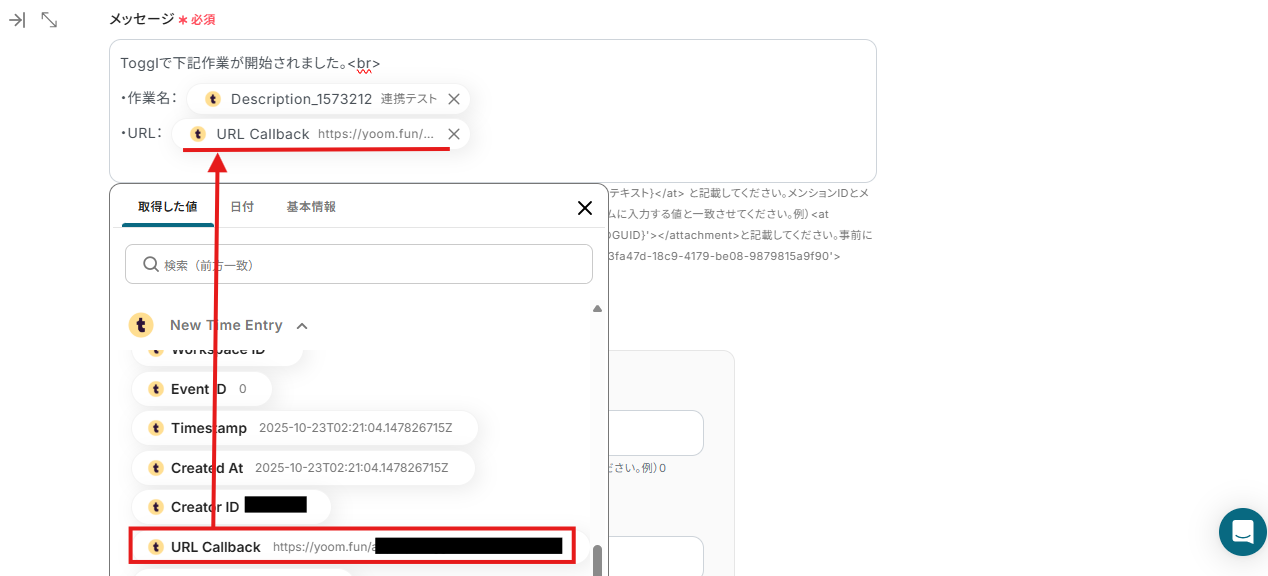
Q:Microsoft Teams以外のツールにも連携できますか?
A:はい、できます。
例えばMicrosoft TeamsではなくSlackに連携する場合の手順をご説明します。
Microsoft Teamsの「チャネルにメッセージを送る」アクションの三点リーダーをクリックし、削除を選択します。
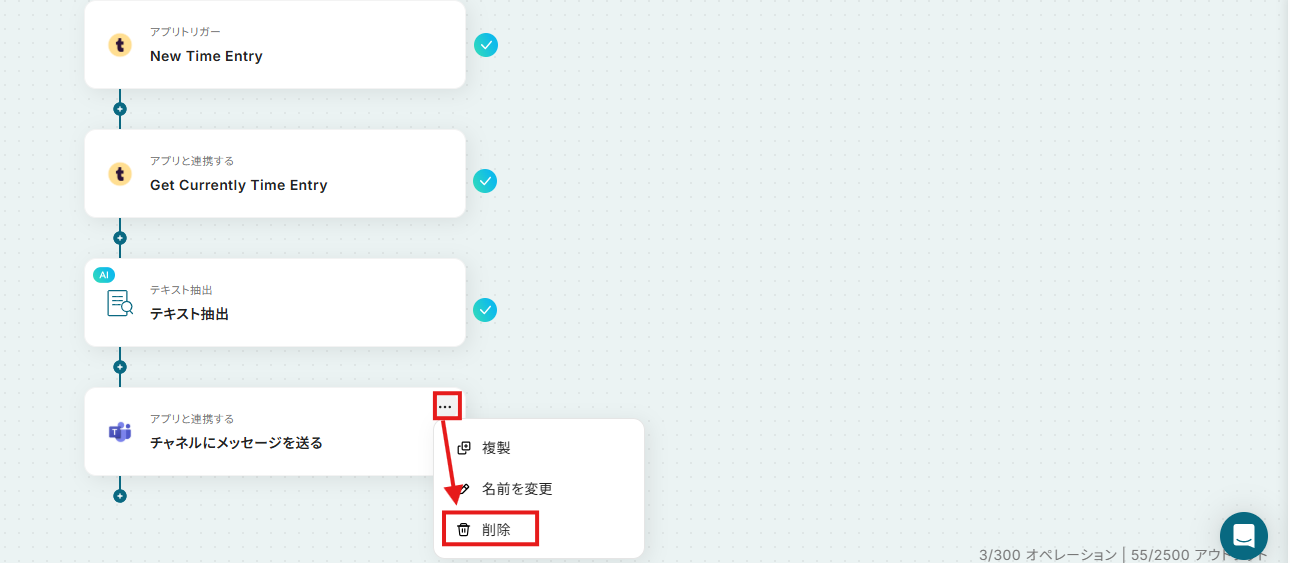
続いて、「テキスト抽出」アクションの下にある+ボタンをクリックし、アプリ一欄からSlackを選択しアクションを設定しましょう。
(この際、Slack以外のコミュニケーションツールを選択することも可能です!)
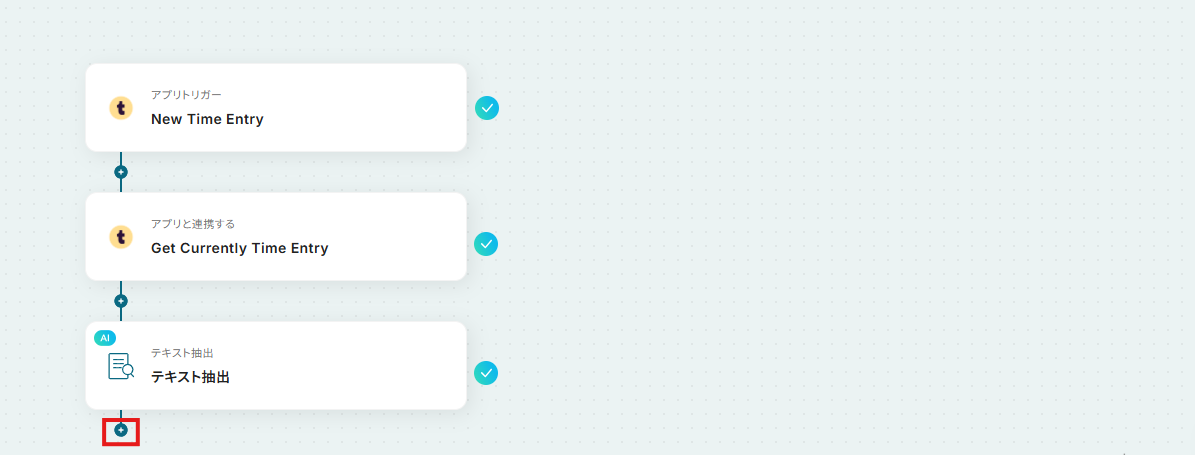
Q:連携がうまくいかない時の確認点はありますか?
A:Yoomに登録する際に設定したメールアドレスに通知が送られます。
また、通知先はメールの他にSlackやChatworkも設定できます。
通知メールには、エラーが起きている該当のオペレーションや詳細のリンクが記載されているので、まずは通知内容を確認しましょう。
再実行は自動で行われないため、エラー修正後手動で再実行してください。
ヘルプページで解決しない場合は、サポート窓口を利用することもできます。